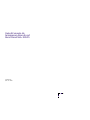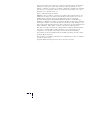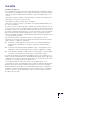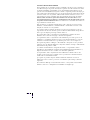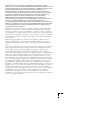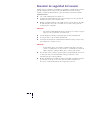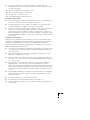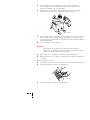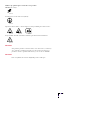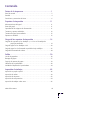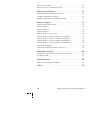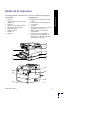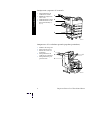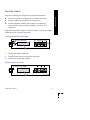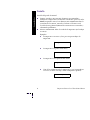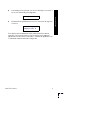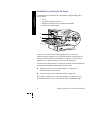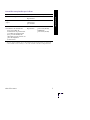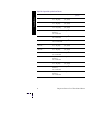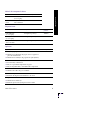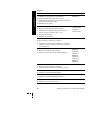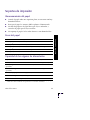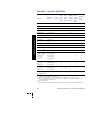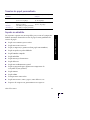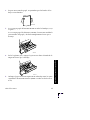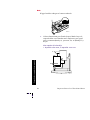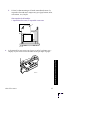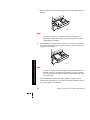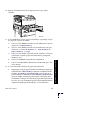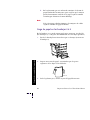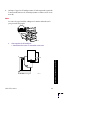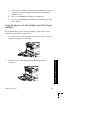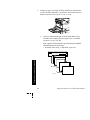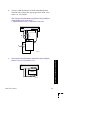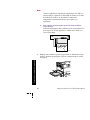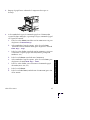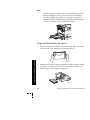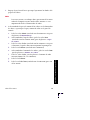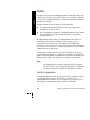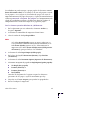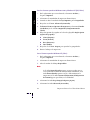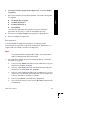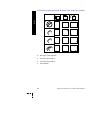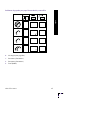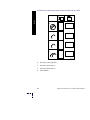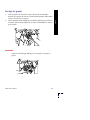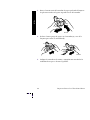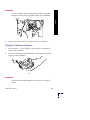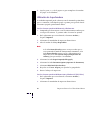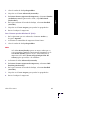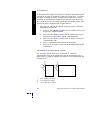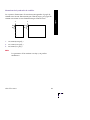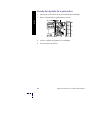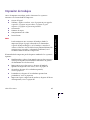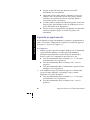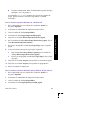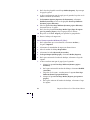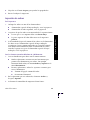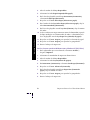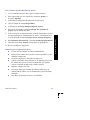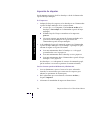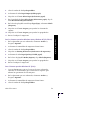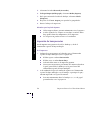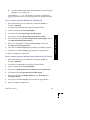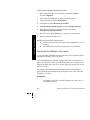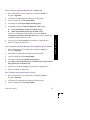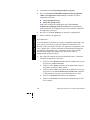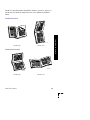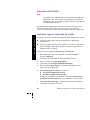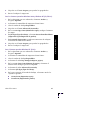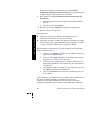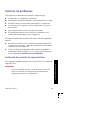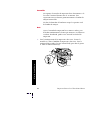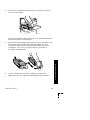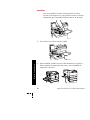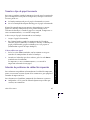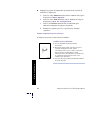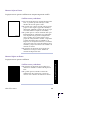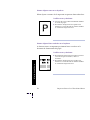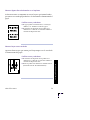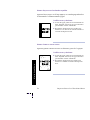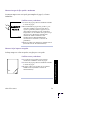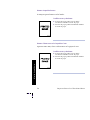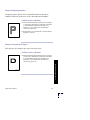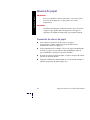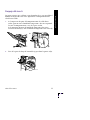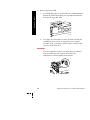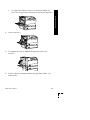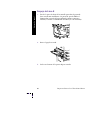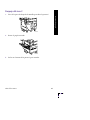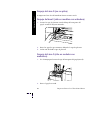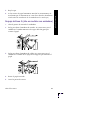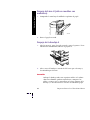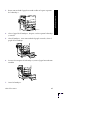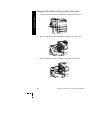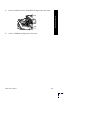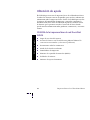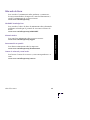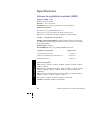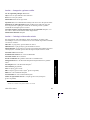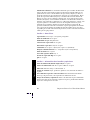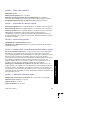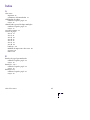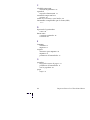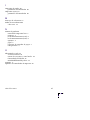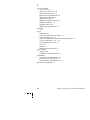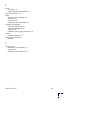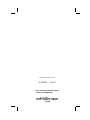XEROX
DOCUPRINT N4525
IMPRESORA LÁSER DE RED
GUÍA DEL USUARIO

Guía del usuario de
la impresora láser de red
Xerox DocuPrint
®
N4525
721P56380
Julio de 2000

La protección de derechos de autor que se declara comprende todo tipo de materiales e
información sujeta a protección de derechos de autor, ahora permitidos por la ley
judicial o estatutaria, u otorgados en lo adelante, incluyendo, sin limitación, el material
generado por los programas de software que se muestran en la pantalla, como estilos,
plantillas, iconos, pantallas, vistas, etc.
Impreso en Estados Unidos de América.
XEROX® y todos los nombres y referencias de productos Xerox mencionados en esta
publicación son marcas comerciales registradas de Xerox Corporation. Se reconocen
también marcas comerciales de otras compañías. PCL es marca comercial de
Hewlett-Packard Company. MS, MS-DOS, Windows NT, Microsoft LAN Manager,
Windows 95 y Windows 98 son marcas comerciales de Microsoft Corporation. Adobe® y
PostScript® son marcas comerciales de Adobe Systems Incorporated. TrueType es una
marca comercial de Apple Computer, Inc. OS/2 es una marca comercial de International
Business Machines. Sun y Solaris son marcas comerciales de Sun Corporation.
Esta impresora emula los lenguajes de comandos PCL 5e y PCL 6 de Hewlett-Packard
(reconoce los comandos PCL 5e y PCL 6 de HP) y los procesa de forma que sean
compatibles con los productos de las impresoras LaserJet de Hewlett Packard.
Este producto incorpora una implementación de LZW otorgada bajo licencia según la
patente de EE.UU. 4.558.302.
Este documento se actualiza periódicamente. Las actualizaciones técnicas se incluirán
en ediciones subsecuentes.
Copyright ©2000, Xerox Corporation. Todos los derechos reservados.

Garantía
Garantía de la impresora
Xerox garantiza que la impresora láser de red DocuPrint N4525 estará libre de defectos
en los materiales y en la fabricación por un período de un (1) año a partir de la fecha de
envío. Si el producto resultara defectuoso durante el período de garantía, Xerox, a su
elección:
(1) reparará el producto mediante asistencia telefónica o servicio en la instalación sin
cargo alguno por las piezas o la mano de obra,
(2) sustituirá el producto con un producto comparable o
(3) devolverá el importe pagado por el producto, menos una cantidad razonable por el
uso, tras su devolución.
De acuerdo con esta garantía del producto, el Cliente debe notificar el defecto a Xerox o
a su representante de servicio autorizado antes del vencimiento del período de garantía.
Para obtener servicio con esta garantía, el Cliente debe antes ponerse en contacto con el
personal de asistencia telefónica de Xerox o con su representante de servicio autorizado.
El personal de asistencia telefónica trabajará para resolver los problemas de manera
profesional y rápida; no obstante, el Cliente deberá ayudar de manera razonable a Xerox
o a su representante autorizado.
Si la asistencia telefónica es insuficiente, Xerox o su representante de servicio
autorizado proporcionará reparación de garantía en la instalación del cliente sin cargo
alguno, tal como se establece a continuación.
■
El servicio está disponible en la zona de servicio en la instalación habitual en
Estados Unidos y Canadá para los productos comprados en Estados Unidos y
Canadá.
■
Dentro del Área Económica Europea (AEE), el servicio está disponible en el área
habitual de servicio en la instalación para los productos adquiridos en el AEE.
■
Fuera de EE.UU., Canadá y el AEE, el servicio está disponible en el área habitual
de servicio en la instalación en el país donde se ha realizado la compra.
Se puede obtener una descripción del área habitual de servicio en la instalación en el
Centro de atención al cliente de Xerox o del distribuidor autorizado de Xerox. El servicio
en la instalación se realiza a entera discreción de Xerox o de su representante de servicio
autorizado y se considera una opción de último recurso.
Si el producto del Cliente incluye características que permiten a Xerox o a su
representante de servicio autorizado diagnosticar y reparar los problemas del producto a
distancia, Xerox puede solicitar al Cliente que permita el acceso remoto al producto.
En el mantenimiento del producto, Xerox puede utilizar piezas nuevas o equivalentes, o
ensamblajes para obtener una calidad igual o superior. Todas las piezas y ensamblajes
defectuosos pasan a ser propiedad de Xerox. Xerox, a su elección, puede solicitar la
devolución de estas piezas.

GARANTÍA DE LOS CONSUMBIBLES
Xerox garantiza que los cartuchos de tóner estarán libres de defectos en los materiales y
en la fabricación por un período de un (1) año a partir de la fecha de instalación. Todos
los demás Consumibles reemplazables por el cliente (CRC) estarán cubiertos por un
período de noventa (90) días (seis [6] meses donde se requieran períodos más largos por
ley) a partir de la fecha de instalación, pero sin superar un (1) año a partir de la fecha de
envío. De acuerdo con esta garantía, el Cliente debe notificar el defecto a Xerox o a su
representante de servicio autorizado antes del vencimiento del período de garantía.
XEROX PUEDE SOLICITAR QUE EL CRC DEFECTUOSO SEA DEVUELTO A UN
ALMACÉN DESIGNADO DE XEROX O AL REPRESENTANTE DE XEROX DEL QUE SE
ADQUIRIÓ ORIGINALMENTE EL CRC. Las reclamaciones se atenderán de acuerdo con
el procedimiento actual de Xerox.
Estas garantías no se aplicarán a ningún defecto, fallo o daño provocado por un uso
indebido, o un mantenimiento y cuidado indebidos o inadecuados. Xerox no estará
obligado, de acuerdo con estas garantías:
a) a reparar los daños resultantes de intentos por parte de personal que no sean los
representantes de Xerox de instalar, reparar o realizar el mantenimiento del producto a
menos que esté dirigido por un representante de Xerox;
b) a reparar daños, fallos o degradaciones del rendimiento resultantes de un uso
indebido o de la conexión a un equipo o memoria incompatible;
c) a reparar daños, fallos o degradaciones del rendimiento provocados por el uso de
suministros o consumibles de impresora que no sean de Tektronix/Xerox o el uso de
suministros de Tektronix/Xerox no especificados para su uso con esta impresora;
d) a reparar un producto o CRC que se ha modificado o integrado con otros productos
cuando el efecto de dicha modificación o integración aumente el tiempo o dificultad de
mantenimiento del producto o CRC;
e) a realizar el mantenimiento o limpieza del usuario, o a reparar daños, fallos o
degradaciones del rendimiento resultantes del incumplimiento del mantenimiento y
limpieza del usuario tal como se indica en los materiales publicados;
f) a reparar daños, fallos o degradaciones del rendimiento resultantes del uso del
producto en un entorno que no cumpla con las especificaciones de funcionamiento
establecidas en el manual del usuario;
g) a reparar este producto después de haber alcanzado el límite de su ciclo de
utilización; todos los servicios posteriores se facturarán según el tiempo y material
empleados;
h) a sustituir los CRC que se hayan llenado de nuevo, estén gastados, hayan sufrido
maltratos, malos usos o manipulaciones indebidas de cualquier tipo.

XEROX OTORGA LAS GARANTÍAS ANTERIORES CON RESPECTO A ESTE
PRODUCTO Y A SUS CONSUMIBLES REEMPLAZABLES POR EL CLIENTE EN LUGAR
DE CUALESQUIER OTRAS GARANTÍAS, EXPLÍCITAS O IMPLÍCITAS. XEROX Y SUS
DISTRIBUIDORES RECHAZAN CUALQUIER GARANTÍA IMPLÍCITA DE
COMERCIABILIDAD O IDONEIDAD PARA UN PROPÓSITO EN PARTICULAR O
CUALQUIER ESTÁNDAR SIMILAR IMPUESTO POR LA LEGISLACIÓN APLICABLE.
LA RESPONSABILIDAD DE XEROX DE REPARAR, SUSTITUIR U OFRECER UN
REEMBOLSO POR LOS PRODUCTOS DEFECTUOSOS Y CONSUMIBLES
REEMPLAZABLES DEL CLIENTE ES EL REMEDIO ÚNICO Y EXCLUSIVO
PROPORCIONADO AL CLIENTE POR INCUMPLIMIENTO DE ESTAS GARANTÍAS.
XEROX Y SUS DISTRIBUIDORES NO SE HARÁN RESPONSABLES POR
CUALESQUIER DAÑOS INDIRECTOS, ESPECIALES, INCIDENTALES O DERIVADOS
(INCLUIDA LA PÉRDIDA DE GANANCIAS) INDEPENDIENTEMENTE DE QUE XEROX
O EL DISTRIBUIDOR HAYAN TENIDO NOTIFICACIÓN POR ANTICIPADO DE LA
POSIBILIDAD DE DICHOS DAÑOS.
Algunos estados, provincias y países no permiten la exclusión o limitación de daños
incidentales o derivados o la exclusión o limitación de la duración de las garantías o
condiciones implícitas; por tanto, las limitaciones o exclusiones anteriores pueden no
ser aplicables en su caso. Esta garantía le ofrece derechos legales específicos además de
otros derechos que ya pueda tener según el estado, provincia o país en que se encuentre.
Para la garantía del software, consulte el acuerdo de licencia de usuario final incluido
con el software.
En algunas zonas geográficas este producto está garantizado por Fuji Xerox. Esta
declaración de garantía no se aplica en Japón. Consulte la declaración de garantía
incluida en el manual del usuario en japonés para aquellos productos adquiridos en
Japón.
Si usted vive en Australia, debe tener en cuenta que el Acta de Prácticas Comerciales de
1974 y la legislación de Estado y Territorio equivalente (colectivamente "las Actas")
contienen disposiciones especiales destinadas a proteger a los consumidores de
Australia. Nada en material de garantía alguno de Fuji Xerox excluye o limita la
aplicación de cualquier disposición de las Actas, donde de hacerse así se infringirían las
Actas o provocaría la nulidad de cualquier parte de esta garantía. En este material de
garantía, una condición o garantía implícita, cuya exclusión de un contrato con un
"Consumidor" (tal como se define en las Actas) infringiría cualquier disposición de las
Actas o causaría la nulidad de cualquiera o todas las partes de esta garantía, se denomina
una "Condición no excluible". En la medida en que lo permita la ley, la única y total
responsabilidad de Fuji Xerox hacia el cliente por el incumplimiento de cualquier
Condición no excluible (incluida cualquier pérdida derivada sufrida por el cliente) está
limitada, excepto si se especifica de otro modo en el presente documento, a (a elección
de Fuji Xerox) la sustitución o reparación de las mercancías, o al nuevo suministro o
pago del coste del nuevo suministro de los servicios, con respecto a los cuales ocurrió el
incumplimiento. Sujeto a lo antedicho, quedan excluidas todas las condiciones y
garantías que estén o pudieran estar de otro modo implícitas en un contrato de
Consumidor, ya sea por disposición legal, inferencia de las circunstancias, práctica del
sector o de cualquier otra manera.

Resumen de seguridad del usuario
Su impresora y los suministros consumibles recomendados se han diseñado y probado
para que cumplan estrictas exigencias de seguridad. Prestar atención a las notas
siguientes asegurará un funcionamiento seguro de su impresora de forma continua.
Seguridad eléctrica
■
Use el cable suministrado con la impresora.
■
No utilice un enchufe adaptador para conectar la impresora a un receptáculo de
alimentación que no tenga conexión a tierra.
■
Enchufe el cable directamente a una salida eléctrica con toma de tierra. No utilice
un cable alargador. Si no sabe si el enchufe está conectado a tierra, pida a un
electricista que lo compruebe.
Advertencia
Para evitar la posibilidad de una descarga eléctrica grave, asegúrese de que la
impresora esté correctamente conectada a tierra.
■
No sitúe la impresora donde la gente pueda pisar el cable de alimentación.
■
No coloque objetos sobre el cable de alimentación.
■
No obstruya las aberturas de ventilación. Estas aberturas tienen por objeto evitar
que la impresora se caliente en exceso.
Advertencia
No introduzca objetos en las ranuras y aberturas de la impresora. Si hace
contacto con algún punto con carga eléctrica o si realiza un cortocircuito de
algún componente, podría producirse fuego o una descarga eléctrica.
■
Si nota ruidos u olores extraños, apague la impresora inmediatamente. Desconecte
el cable de la toma de electricidad. Llame a un representante de servicio
autorizado para que corrija el problema.
■
El cable de alimentación va unido a la impresora mediante un enchufe en la parte
posterior. En caso de que sea necesario cortar la corriente de la impresora,
desconecte el cable de alimentación del receptáculo de corriente.

■
Si se produce alguna de las condiciones siguientes, apague la impresora
inmediatamente, desconecte el cable de alimentación y llame a un representante
de servicio autorizado.
■
El cable de alimentación está dañado o raído.
■
Se ha derramado líquido en la impresora.
■
La impresora está expuesta a agua.
■
Está dañada alguna parte de la impresora.
Seguridad de mantenimiento
■
No realice ningún procedimiento de mantenimiento que no esté específicamente
descrito en la documentación que acompaña a la impresora.
■
No utilice limpiadores en aerosol. El uso de suministros no aprobados puede
causar mal rendimiento y podría provocar situaciones de peligro.
■
No quite las cubiertas o dispositivos de seguridad que están sujetos con tornillos, a
menos que esté instalando algún equipo opcional y se le haya indicado
expresamente que lo haga. Cuando se realizan esas instalaciones, la impresora
debe estar apagada. A excepción de las opciones instalables por el usuario, no hay
que hacer ningún mantenimiento o servicio de los componentes situados detrás de
esas cubiertas.
Seguridad de funcionamiento
Su impresora y los suministros se han diseñado y probado para que cumplan estrictas
exigencias de seguridad. Éstas incluyen el examen y aprobación por un organismo de
seguridad y el cumplimiento de los estándares medioambientales establecidos.
Si presta atención a las normas de seguridad siguientes contribuirá a que su impresora
funcione continuamente de forma segura.
■
Use el material y los suministros diseñados específicamente para la impresora. El
uso de materiales no adecuados puede producir mal rendimiento y causar una
situación de peligro.
■
Siga todas las advertencias e instrucciones indicadas en la impresora, opciones y
suministros o suministradas con ellos.
■
Coloque la impresora en una zona sin polvo, donde la temperatura se mantenga
entre entre 5 y 35 grados C (41 y 95 grados F) y la humedad relativa esté entre el
15 y el 85 por ciento.
■
Coloque la impresora en una zona con suficiente espacio para la ventilación,
funcionamiento y servicio. El espacio libre recomendado frente y sobre la
impresora es de 92,5 cm (36,5 pulgadas), 20,3 cm (8 pulgadas) en la parte posterior
y 30,5 cm (12,0 pulgadas) a cada lado. No bloquee ni tape las ranuras y aberturas
de la impresora. Sin una ventilación adecuada, la impresora podría calentarse en
exceso.
■
Para un óptimo rendimiento, use la impresora en alturas inferiores a 2.500 metros
(8.200 pies). El uso en alturas superiores a 2.500 metros (8.200 pies) excede los
límites de operación.
■
No coloque la impresora cerca de una fuente de calor.
■
No permita que la luz solar incida directamente en la impresora.
■
No coloque la impresora enfrente de la corriente de aire frío de un sistema de aire
acondicionado.

■
Coloque la impresora en una superficie nivelada y sólida, con suficiente
resistencia para el peso de la máquina. El peso básico de la impresora, sin
materiales de embalaje es de 53 kg (117 libras).
■
La impresora es pesada y debe ser levantada por dos personas. La siguiente
ilustración muestra la técnica adecuada para levantar la impresora.
■
Tenga cuidado al mover o cambiar de lugar la impresora, tiene el peso en la parte
trasera y podría volcarse hacia atrás. Siga el procedimiento recomendado para
mover la impresora de un lugar a otro. Consulte el afiche de la
Guía de instalación
de la DocuPrint N4525.
■
No coloque líquidos sobre la impresora.
Advertencia
Tenga cuidado cuando trabaje en áreas del interior de la impresora
identificadas con un símbolo de advertencia. Estas áreas pueden estar muy
calientes y podrían producir lesiones personales.
■
Espere entre 10 y 15 segundos antes de apagar o prender la impresora.
■
Mantenga las manos, pelo, collares, etc. apartados de los rodillos de alimentación
y de salida.
Durante la impresión, no retire:
■
La bandeja de origen del soporte seleccionada en el controlador o en el panel frontal.
■
No apague la impresora mientras está imprimiendo.
■
No mueva la impresora mientras está imprimiendo.
4525-100
53 kg
117 lbs
4525-99

Símbolos que podrían aparecer marcados en el producto:
PELIGRO alto voltaje
:
Terminal protector de toma a tierra (masa):
Superficie caliente dentro o sobre la impresora. Tenga cuidado para evitar lesiones:
Tenga cuidado. Consulte el manual o manuales para obtener más información:
Advertencia
Si el producto pierde la conexión a tierra, el uso de botones y controles (y
otros elementos conductores) puede provocar descargas eléctricas. Los
productos eléctricos pueden conllevar riesgos en caso de uso indebido.
Advertencia
Para su seguridad, no desactive ningún dispositivo de bloqueo.
4525-101
4525-102
4525-103
4525-104
4525-105
4525-106


Guía del usuario
xi
Contenido
Partes de la impresora. . . . . . . . . . . . . . . . . . . . . . . . . . . . . . . 1
Panel de control. . . . . . . . . . . . . . . . . . . . . . . . . . . . . . . . . . . . . . . . . . . . . . . . . 3
Pantalla . . . . . . . . . . . . . . . . . . . . . . . . . . . . . . . . . . . . . . . . . . . . . . . . . . . . . . . . 4
Suministros y accesorios de Xerox . . . . . . . . . . . . . . . . . . . . . . . . . . . . . . . . . . 6
Soportes de impresión . . . . . . . . . . . . . . . . . . . . . . . . . . . . . 11
Almacenamiento del papel . . . . . . . . . . . . . . . . . . . . . . . . . . . . . . . . . . . . . . . 11
Pesos del papel . . . . . . . . . . . . . . . . . . . . . . . . . . . . . . . . . . . . . . . . . . . . . . . . 11
Capacidad de los orígenes de alimentación . . . . . . . . . . . . . . . . . . . . . . . . . 11
Tamaños y soportes admitidos . . . . . . . . . . . . . . . . . . . . . . . . . . . . . . . . . . . . 12
Tamaños de papel personalizado. . . . . . . . . . . . . . . . . . . . . . . . . . . . . . . . . . 13
Soporte no admitido . . . . . . . . . . . . . . . . . . . . . . . . . . . . . . . . . . . . . . . . . . . . 13
Carga de los soportes de impresión . . . . . . . . . . . . . . . . . . 14
Carga de los soportes en las bandejas 1, 2 ó 3 o en la bandeja de
papel personalizado . . . . . . . . . . . . . . . . . . . . . . . . . . . . . . . . . . . . . 14
Carga de papel en las bandejas 4 ó 5 . . . . . . . . . . . . . . . . . . . . . . . . . . . . . . 20
Carga de papel en el alimentador especial de hojas múltiples . . . . . . . . . . 23
Carga del alimentador de sobres . . . . . . . . . . . . . . . . . . . . . . . . . . . . . . . . . . 28
Salida. . . . . . . . . . . . . . . . . . . . . . . . . . . . . . . . . . . . . . . . . . . . 30
Uso de la grapadora . . . . . . . . . . . . . . . . . . . . . . . . . . . . . . . . . . . . . . . . . . . . 30
Recarga de grapas . . . . . . . . . . . . . . . . . . . . . . . . . . . . . . . . . . . . . . . . . . . . . . 37
Despeje de atascos de grapas . . . . . . . . . . . . . . . . . . . . . . . . . . . . . . . . . . . . 39
Utilización de la perforadora . . . . . . . . . . . . . . . . . . . . . . . . . . . . . . . . . . . . . . 40
Vaciado del depósito de la perforadora . . . . . . . . . . . . . . . . . . . . . . . . . . . . . 44
Impresión de trabajos . . . . . . . . . . . . . . . . . . . . . . . . . . . . . . 45
Impresión en papel especial . . . . . . . . . . . . . . . . . . . . . . . . . . . . . . . . . . . . . . 46
Impresión de sobres . . . . . . . . . . . . . . . . . . . . . . . . . . . . . . . . . . . . . . . . . . . . 49
Impresión de etiquetas . . . . . . . . . . . . . . . . . . . . . . . . . . . . . . . . . . . . . . . . . . 52
Impresión de transparencias . . . . . . . . . . . . . . . . . . . . . . . . . . . . . . . . . . . . . . 54
Impresión de trabajos a dos caras . . . . . . . . . . . . . . . . . . . . . . . . . . . . . . . . . 56

xii
Impresora láser de red DocuPrint N4525
Impresión estilo boletín. . . . . . . . . . . . . . . . . . . . . . . . . . . . . . . . . . . . . . . . . . 60
Impresión segura e impresión de prueba . . . . . . . . . . . . . . . . . . . . . . . . . . . 60
Solución de problemas . . . . . . . . . . . . . . . . . . . . . . . . . . . . 63
Sustitución del cartucho de impresión láser . . . . . . . . . . . . . . . . . . . . . . . . . 63
Tamaño o tipo de papel incorrecto . . . . . . . . . . . . . . . . . . . . . . . . . . . . . . . . 67
Solución de problemas de calidad de impresión . . . . . . . . . . . . . . . . . . . . . 67
Atascos de papel. . . . . . . . . . . . . . . . . . . . . . . . . . . . . . . . . . 76
Prevención de atascos de papel. . . . . . . . . . . . . . . . . . . . . . . . . . . . . . . . . . . 76
Despeje del área A . . . . . . . . . . . . . . . . . . . . . . . . . . . . . . . . . . . . . . . . . . . . . 77
Despeje del área B . . . . . . . . . . . . . . . . . . . . . . . . . . . . . . . . . . . . . . . . . . . . . 80
Despeje del área C . . . . . . . . . . . . . . . . . . . . . . . . . . . . . . . . . . . . . . . . . . . . . 81
Despeje del área D (no se aplica) . . . . . . . . . . . . . . . . . . . . . . . . . . . . . . . . . 82
Despeje del área E (sólo en modelos con acabadora) . . . . . . . . . . . . . . . . 82
Despeje del área F (sólo en modelos con acabadora) . . . . . . . . . . . . . . . . 82
Despeje del área G (sólo en modelos con acabadora) . . . . . . . . . . . . . . . . 83
Despeje del área H (sólo en modelos con acabadora) . . . . . . . . . . . . . . . . 84
Despeje de la bandeja 5. . . . . . . . . . . . . . . . . . . . . . . . . . . . . . . . . . . . . . . . . 84
Despeje del módulo de impresión a dos caras . . . . . . . . . . . . . . . . . . . . . . 86
Obtención de ayuda . . . . . . . . . . . . . . . . . . . . . . . . . . . . . . . 88
CD-ROM de la impresora láser de red DocuPrint N4525 . . . . . . . . . . . . . . 88
Sitio web de Xerox. . . . . . . . . . . . . . . . . . . . . . . . . . . . . . . . . . . . . . . . . . . . . . 89
Especificaciones . . . . . . . . . . . . . . . . . . . . . . . . . . . . . . . . . . 90
Informes de seguridad de materiales . . . . . . . . . . . . . . . . . . . . . . . . . . . . . . 90
Índice . . . . . . . . . . . . . . . . . . . . . . . . . . . . . . . . . . . . . . . . . . . 95

Guía del usuario
1
Partes de la impresora
La impresora básica contiene los siguientes elementos principales:
Vista frontal
1 Puerta A
2 Alimentador especial de hojas
múltiples
3 Puerta B
4 Bandeja de salida hacia abajo
5 Interruptor de encendido
6 Panel de control
7 Cubierta frontal
8 Bandeja 1
9 Bandeja 2
Vista posterior
10 Interruptor de fallo de conexión
a tierra
11 Conexión de la alimentación de
la acabadora
12 Asideros
13 Tarjeta del controlador con puertos
de interfaz de red y host
14 Compartimento del cable de
alimentación
15 Conectores para los módulos
opcionales del alimentador de
2.500 hojas, acabadora y módulo
de impresión a dos caras
4525-01
4
5
6
7
9
8
1
2
3
4525-02
13
10
12
15
11
14
Generalidades

2
Impresora láser de red DocuPrint N4525
Configuración y opciones de la consola:
Componentes de la acabadora opcional (grapadora/perforadora):
1 Compartimiento de
salida hacia arriba
2 Módulo de impresión
a dos caras
3 Alimentador de sobres
4 Alimentador de 2.500
hojas (con bandejas 3,
4 y 5)
1 Cubierta de transporte
2 Transporte de papel
3 Puerta de acceso a la
acabadora
4 Compartimiento de
salida de la acabadora
5 Compartimiento para
perforaciones
4525-03
1
4
2
3
1
4
2
3
4525-49
5
Generalidades

Guía del usuario
3
Panel de control
El panel de control de la impresora Xerox DocuPrint N4525:
■
Muestra el estado de la impresora y el trabajo en proceso.
■
Permite cambiar los parámetros de la impresora.
■
Permite imprimir informes (por ejemplo, un informe de
configuración, que presenta los parámetros actuales de la
impresora).
El panel de control de la impresora utiliza iconos y texto o sólo iconos,
como muestra la siguiente ilustración.
Panel de control con iconos y texto
1.
Cuatro indicadores luminosos
2.
Pantalla de dos líneas (16 caracteres por línea)
3.
Ocho teclas del panel de control
Panel de control con iconos
4525-114/span
1
2
3
4525-112/symb
1
2
3
Generalidades

4
Impresora láser de red DocuPrint N4525
Pantalla
Pantalla del panel de control:
■
Permite acceder a una jerarquía de menús para controlar y
configurar la impresora. Para acceder a los menús, pulse las teclas
Menú
(etiquetadas
1
ó
5
). Para obtener más información sobre la
estructura de los menús, consulte el
Advanced Features and
Troubleshooting Manual
(Manual de características avanzadas y
solución de problemas).
■
Muestra información sobre el estado de la impresora (o el trabajo
en curso):
Ejemplos:
■
La impresora está activa y lista para aceptar trabajos de
impresión:
■
La impresora está procesando datos:
■
La impresora está esperando más datos:
■
Uno de los suministros de la impresora se está agotando (en
este caso, el tóner está bajo y debe reemplazarse pronto):
Preparada
Procesando...
Esperando...
Tóner bajo
Generalidades

Guía del usuario 5
■ Una bandeja está vacía (en este caso, la bandeja 2 está vacía y
no se está utilizando para imprimir):
■ Ha ocurrido un problema (en este caso, un atasco de papel en
el área A):
Para obtener más información sobre cómo utilizar los menús,
consulte el Advanced Features and Troubleshooting Manual
(Manual de características avanzadas y solución de problemas) en
el CD-ROM suministrado con la impresora.
Bandeja 2 vacía
Atasco de papel
Despeje área A
Generalidades

6 Impresora láser de red DocuPrint N4525
Suministros y accesorios de Xerox
A continuación se enumeran los consumibles reemplazables por el
cliente (CRC):
1 Fusor
2 Cartucho de impresión láser
3 Rodillo de transferencia de polarización (BTR)
4 Rodillos de alimentación
Cuando es necesaria la intervención por parte del usuario, la
impresora muestra mensajes en el panel de control. Los mensajes de
advertencia no desconectan la impresora, sino que avisan sobre las
medidas que se deben tomar para evitar una desconexión.
Un cartucho de impresión láser vacío o un elemento de mantenimiento
agotado podrían impedir o desmejorar la impresión.
■ Mantenga repuestos de los consumibles y elementos de
mantenimiento en inventario.
■ Añada o sustitúyalos cuando lo indique la impresora.
Para ordenar suministros y accesorios, póngase en contacto con su
distribuidor local o visite el sitio web de Xerox: www.xerox.com
4525-05
1
2
3
4
Generalidades

Guía del usuario 7
Consumibles reemplazables por el cliente
Elemento Vida útil promedio Número de producto
Cartucho de impresión láser 30.000
impresiones*
113R00195
Repuestos de cartuchos de
grapas
3 cartuchos
5.000 grapas
por cartucho
108R00158
Kit de mantenimiento
■ Contiene: un cartucho de
fusor, un rodillo de
transferencia de polarización,
15 rodillos de alimentación
(tres por cada bandeja de
entrada de papel), guantes, un
paño de limpieza e
instrucciones
300.000
impresiones
109R00048
para 110 V (60 Hz)
109R00049
para 220 V (50 Hz)
* La vida útil promedio del cartucho de impresión láser se basa en una cobertura de papel
de un 5% de papel tamaño carta o A4. La impresora muestra un mensaje en el panel de
control cuando el tóner está bajo y es necesario sustituir el cartucho de impresión láser.
Generalidades

8 Impresora láser de red DocuPrint N4525
Papel de impresión profesional Xerox
Elemento Tamaño Descripción Número de
producto
Xerox 4024 DP Carta (EE.UU.)
8,5 x 11 pulg.
20 lbs.
(75 g/m
2
)
3R721
Xerox 4024 DP Oficio
8,5 x 14 pulg.
20 lbs.
(75 g/m
2
)
3R727
Xerox 4024 DP Estamento
5,5 x 8,5 pulg.
20 lbs.
(75 g/m
2
)
3R2072
Rank Xerox Business A4 (Carta
métrica)
210 x 297 mm
80 g/m
2
3R91820
Rank Xerox Business A3
297 x 420 mm
80 g/m
2
3R91821
Rank Xerox Printer A3
148,5 x 210 mm
80 g/m
2
3R91832
Xerox Image Series
Smooth
Carta (EE.UU.)
8,5 x 11 pulg.
20 lbs.
(75 g/m
2
)
3R54
Xerox Image Series
Smooth
Oficio
8,5 x 14 pulg.
20 lbs.
(75 g/m
2
)
3R83
Rank Xerox Oficio
215 x 356 mm
80 g/m
2
3R91741
LaserPrint 80 A4 (Carta
métrica)
210 x 297 mm
80 g/m
2
3R91922
Xerox Recycled Carta (EE.UU.)
8,5 x 11 pulg.
20 lbs.
(75 g/m
2
)
3R6296
Steinbeis Recycled A4 (Carta
métrica)
210 x 297 mm
80 g/m
2
3R91165
80 DP Planet Plus A4 (Carta
métrica)
210 x 297 mm
80 g/m
2
3R90652
Generalidades

Guía del usuario 9
Película de transparencia Xerox
Elemento Tamaño Número de producto
Xerox Clear Carta (EE.UU.)
8,5 x 11 pulg.
3R2780
Rank Xerox
Clear
A4 (Carta métrica)
210 x 297 mm
3R96002
Etiquetas Xerox
Tamaño Descripción Número de
producto
Carta (EE.UU)
8,5 x 11 pulg.
30 etiquetas por hoja 3R4469
Carta (EE.UU.)
8,5 x 11 pulg.
24 etiquetas por hoja 3R4471
A4 (Carta métrica)
210 x 297 mm
24 etiquetas por hoja 3R97406
Opciones
Opciones y características Número de producto
Bandeja de papel personalizado
■ Admite tipos diferentes de papel; véase la página 13
para más información
■ Admite hasta 500 hojas de papel de 80 g/m
2
(20 lbs.)
097K40910
Alimentador de 2.500 hojas
■ Tres bandejas adicionales
■ Mayor capacidad de impresión en papel
■ Mayor adaptabilidad y comodidad de la impresión
097K38920
Alimentador de sobres
■ Admite 100 sobres de peso estándar
097K42050
Módulo de impresión a dos caras
■ Función de impresión automática a dos caras
097K38930
Compartimiento hacia arriba
■ Admite hasta 200 hojas
■ Permite apilar las hojas impresas hacia arriba
097K42620
Generalidades

10 Impresora láser de red DocuPrint N4525
Acabadora con grapadora (sin perforadora)
■ Mayor capacidad de impresión en papel
■ Admite hasta 3.000 hojas de papel de 80 g/m
2
(20 lbs. )
(papel de tamaño carta y A4)
■ Función de grapadora
097K41850
Acabadora con grapadora y perforadora
■ Mayor capacidad de impresión en papel
■ Admite hasta 3.000 hojas de papel de 80 g/m
2
(20 lbs.) (papel de tamaño carta y A4)
■ Función de grapadora
■ Función de perforadora
450S02180
3 perforaciones
450S02181
4 perforaciones
Unidad de disco duro
■ Disco duro de 5 Gigabytes o superior
■ Almacena recursos, fuentes, formularios y macros;
permite la intercalación de trabajos de gran tamaño
sin interrupción.
097S02364
Actualizaciones de memoria
■ Mejora el rendimiento del sistema
■ Facilita el procesamiento de trabajos complejos
097S02356
(DIMM de
16 Mbytes)
097S02357
(DIMM de
32 Mbytes)
097S02358
(DIMM de
64 Mbytes)
DIMM de memoria flash de 8 Mbytes
■ Memoria no volátil para la descarga y
almacenamiento de fuentes, formularios y macros
097S02360
Tarjeta de interfaz Token Ring
■ Permite la conectividad Token Ring
097S02363
Tarjeta de interfaz Ethernet 10Base2
■ Permite la conectividad Ethernet 10Base2
097S02362
Tarjeta de interfaz de serie RS232-C
■ Permite la conectividad en serie
097S02361
Opciones
Opciones y características Número de producto
Generalidades

Guía del usuario 11
Soportes de impresión
Almacenamiento del papel
■ Guarde el papel sobre una superficie plana, en una zona con baja
humedad relativa.
■ Evite que el papel se arrugue, doble o pliegue al almacenarlo.
■ No abra los paquetes de papel hasta que vaya a utilizarlos y
envuelva el papel que no vaya a utilizar.
■ No exponga el papel a la luz solar directa o a una humedad alta.
Pesos del papel
Capacidad de los orígenes de alimentación
Peso admitido Origen de alimentación
64-105 g/m
2
(17-28 lbs.) Bandejas 1 y 5
64-200 g/m
2
(17-53 lbs.) Bandejas 2, 3 y 4
64-200 g/m
2
(17-53 lbs.) Alimentador especial de hojas múltiples
64-105 g/m
2
(17-28 lbs.) Módulo de impresión a dos caras
64-105 g/m
2
(17-28 lbs.) Acabadora
Origen de alimentación Capacidad
Bandejas 1 y 2 500 por bandeja*
Bandeja 3 (parte del alimentador de 2.500 hojas
opcional)
500*
Bandejas 4 y 5 (parte del alimentador de 2.500 hojas
opcional)
1.000 por bandeja*
Bandeja de papel personalizado (opcional) 500*
Alimentador especial de hojas múltiples 50*
Alimentador de sobres (opcional) 100 sobres
*
Capacidad máxima cuando se utiliza papel de 80 g/m
2
(20 lbs.). No cargue papel por
encima de la marca indicada en la parte trasera o lateral de la bandeja.
Soportes de impresión

12 Impresora láser de red DocuPrint N4525
Tamaños y soportes admitidos
Soporte
Tamaño del
soporte
Ban-
deja 1
Ban-
deja 2
Ban-
deja 3
Ban-
deja 4
Ban-
deja 5
Bandeja
de papel
persona
lizado
Alimen-
tador
especial
de hojas
múlti-
ples
Alimenta-
dor de
sobres
A3
(2)
297 x 420 mm
•• • •
A4
(1)
210 x 297 mm
••• • •
A5
(1)
148 x 210 mm
•
(6)
•
A6
(1)
105 x 148 mm
•
Estamento
(1)
5,5 x 8,5 pulg.
•
(6)
•
B5-JIS
(1)
182 x 257 mm
••• • •
B4-JIS
(2)
257 x 364 mm
•• • •
Ejecutivo
(1)
7,25 x 10,5
pulg.
••• • •
Carta
(1)
8,5 x 11 pulg.
••• • •
Folio
(2)
8,5 x 13 pulg.
•• • •
Oficio
(2)
8,5 x 14 pulg.
•• • •
Extra oficio
(2)
11 x 17 pulg.
•• • •
Sobres
COM-10
(1) (4)
Monarca
(1) (4)
DL
(1) (4)
C5
(1) (4)
4,1 x 9,5 pulg.
3,8 x 7,5 pulg.
110 x 220 mm
162 x 229 mm
•
•
•
•
•
•
•
•
Transparencias
A4
(1) (4)
Carta
(1) (4)
210 x 297 mm
8,5 x 11 pulg.
•
•
•
•
•
•
•
•
Etiquetas
A4
(1) (4)
Carta
(1) (4)
210 x 297 mm
8,5 x 11 pulg.
•
•
(5)
(5)
•
•
•
•
Tamaños
personalizados
(3)
••
(1)
Utilice alimentación por el borde largo.
(2)
Utilice alimentación por el borde corto.
(3)
Tamaños personalizados: consulte los tamaños admitidos en la página siguiente.
(4)
Sobres, transparencias, etiquetas y tamaños personalizados no pueden imprimirse en
modo de impresión a doble cara.
(5)
Sólo la bandeja 4.
(6)
No disponible si se utiliza la bandeja de papel personalizado en la posición de bandeja 2 ó 3.
Soportes de impresión

Guía del usuario 13
Tamaños de papel personalizado
Soporte no admitido
Los siguientes soportes no son aceptables para su uso en la impresora.
Podrían ocasionar demasidos atascos de papel u otros problemas de
atascos de papel:
■ Papel excesivamente grueso o fino
■ Papel con textura excesiva
■ Papel ya impreso (se permite utilizar papel con membrete)
■ Papel arrugado, rasgado o doblado
■ Papel húmedo o mojado
■ Papel ondulado
■ Papel con carga electrostática
■ Papel adhesivo
■ Papel con recubrimiento especial
■ Papel no preparado para soportar una temperatura de
150 grados C (302 grados F)
■ Papel térmico
■ Papel carbón
■ Transparencias universales
■ Papel con tensores, cintas, grapas, cinta adhesiva, etc.
■ Paquetes de etiquetas sin protección trasera expuesta
Tamaños
admitidos
Bandeja de papel personalizado Alimentador especial de hojas
múltiples
Ancho
181 - 298,5 mm
(7,13 - 11,75
pulg.)
76,2 - 297
mm
(3 -11,69
pulg.)
Longitud
Bandeja 1
Bandejas 2 y 3
hasta 431,8 mm
(hasta 17
pulg.)
148
mm (5,83 pulg.) mínimo
182
mm (7,16 pulg.) mínimo
98,4 - 431,8
mm
(3.875 - 17
pulg.)
Soportes de impresión

14 Impresora láser de red DocuPrint N4525
Carga de los soportes de impresión
Carga de los soportes en las bandejas 1, 2 ó 3 o en
la bandeja de papel personalizado
Puede cargar diferentes tipos de soportes en las bandejas 1, 2, 3 y en la
bandeja de papel personalizado. (La bandeja 3 es parte del alimentador
de 2.500 hojas opcional. La bandeja de papel personalizado sustituye a
las bandejas 1, 2 ó 3.) Para ver los tamaños que puede cargar en cada
bandeja, consulte la página 12.
1. Tire de la bandeja hasta que se detenga. (Se muestra la bandeja 1.)
Nota
Cuando tenga que sacar una bandeja de papel, por ejemplo,
para cambiarla por una bandeja de papel personalizado,
colóquela sobre una superficie sólida plana. Si la coloca
sobre una alfombra, los cables y resortes que se encuentran
debajo de la bandeja podrían engancharse y romperse, lo cual
desactivaría los sensores de tamaño de papel.
4525-08
Carga de los soportes de impresión

Guía del usuario 15
2. Prepare una resma de papel, asegurándose que los bordes de las
hojas estén alineadas.
3. Si va a cargar papel del mismo tamaño en todas las bandejas, vaya
al paso 5.
Si va a cargar papel de diferentes tamaños, levante con cuidado la
guía metálica del papel y deslícela completamente hasta que se
detenga.
4. Pulse la palanca gris y empuje la guía trasera hacia el fondo de la
impresora hasta que se detenga.
5. Coloque el papel en el lado izquierdo de la bandeja entre las guías
siguiendo la orientación correcta (como se indica en los Pasos 5a
o 5b).
4525-09
4525-10
4525-11
Carga de los soportes de impresión

16 Impresora láser de red DocuPrint N4525
Nota
El papel no debe sobrepasar la marca indicada.
a. Utilice alimentación por el borde largo (el borde largo a la
izquierda debe estar alineado con la impresora) para papel
carta, estamento (bandeja 1), ejecutivo, A4, A5 (bandeja 1) y
B5-JIS.
Vista superior de la bandeja:
1. Impresión a dos caras, 2. Impresión a una cara
4525-12
4525-13
1
2
Carga de los soportes de impresión

Guía del usuario 17
b. Utilice la alimentación por el borde corto (borde corto a la
izquierda alineado con la impresora) para papel oficio, folio,
extra oficio, A3 y B4-JIS.
Vista superior de la bandeja:
1. Impresión a dos caras, 2. Impresión a una cara
6. Si ha movido la guía trasera en el paso 4, pulse la palanca gris y
empuje la guía trasera hacia adelante hasta que toque el papel.
4525-14
1
2
4525-15
Carga de los soportes de impresión

18 Impresora láser de red DocuPrint N4525
7. Alinee los bordes de la resma de papel con el lado izquierdo de la
bandeja.
Nota
No cargue el papel en el lado derecho de la bandeja. La
impresora sólo puede acceder al papel colocado en el lado
izquierdo de la bandeja.
8. Si ha movido la guía del papel en el paso 3, levántela con cuidado
y deslícela hasta que toque el papel, después, suelte la guía hasta
que ajuste con firmeza.
Nota
Asegúrese de que la guía del papel encaje perfectamente en el
orificio situado en el fondo de la bandeja y las guías lateral y
trasera estén ajustadas correctamente al tamaño del papel que
esté utilizando.
9. Si ha cambiado el tamaño del papel, ponga la etiqueta con el
tamaño correspondiente en la ranura de tamaño del papel situada
en la parte frontal de la bandeja.
4525-16
4525-17
Carga de los soportes de impresión

Guía del usuario 19
10. Empuje la bandeja dentro de la impresora hasta que quede
ajustada.
11. Si ha cambiado el tipo de papel en la bandeja, especifique el tipo
de papel en el panel de control:
a. Pulse las teclas Menú (señaladas con los números 1 ó 5) para
desplazarse al Menú bandeja.
b. Pulse las teclas Item (señaladas con los números 2 ó 6) para
desplazarse a los modos Bandeja 1: Tipo, Bandeja 2:
Tipo o Bandeja 3: Tipo.
c. Pulse las teclas Valor (señaladas con los números 3 ó 7) para
seleccionar el tipo de papel correcto (normal, preimpreso,
membrete, etc.).
d. Pulse la tecla Entrar (señalada con el número 4).
e. Pulse la tecla En línea (señalada con el número 0) para salir
de los menús.
12. Si está utilizando la bandeja de papel personalizado:
a. Especifique el tipo de papel cargado en la bandeja de papel per-
sonalizado. En el Menú bandeja, configure el elemento de me-
nú Tipo de bandeja personalizada según el tipo de so-
porte y configure el elemento de menú Tamaño personalizado
según el tamaño estándar que utilizará PCL o PostScript para
dar formato a la imagen de salida de la página. (En la mayoría de
los casos, éste será el tamaño de papel estándar inmediatamente
superior al tamaño personalizado que se está utilizando.)
4525-18
Carga de los soportes de impresión

20 Impresora láser de red DocuPrint N4525
b. En la aplicación que esté utilizando, configure el diseño de
página (incluidos los márgenes) para asegurar que la imagen
quede correctamente centrada en el papel según el tamaño
estándar (que definió en el menú Bandeja).
Nota
PCL y PostScript sólo dan formato a las imágenes de salida
según los tamaños de papel definidos.
Carga de papel en las bandejas 4 ó 5
En las bandejas 4 y 5 puede cargar papel carta, ejecutivo, A4 y B5-JIS.
(Las bandejas 4 y 5 son parte del alimentador de 2.500 hojas opcional.)
1. Tire de la bandeja hacia afuera hasta que se detenga. (Se muestra
la bandeja 4.)
2. Prepare una resma de papel, asegurándose que las partes
superiores de las hojas estén alineadas.
3. Pulse la palanca gris y deslice la guía del papel hacia atrás.
4525-19
4525-09
Carga de los soportes de impresión

Guía del usuario 21
4. Coloque el papel en la bandeja contra el lado izquierdo siguiendo
la orientación correcta de la bandeja (como se indica en los Pasos
4a o 4b).
Nota
La resma de papel no debe sobrepasar la marca indicada (en la
guía posterior del papel).
a. Vista superior de la bandeja 4:
1. Impresión a dos caras, 2. Impresión a una cara
4525-21
4525-22
1
2
Carga de los soportes de impresión

22 Impresora láser de red DocuPrint N4525
b. Vista superior de la bandeja 5:
1. Impresión a dos caras, 2. Impresión a una cara
5. Pulse la palanca gris y deslice la guía de papel hacia adelante
hasta que toque el papel. Al soltar la palanca, ésta encaja en la
nueva posición.
6. Empuje la bandeja para volver a colocarla.
7. Si ha cambiado el tipo de papel en la bandeja, especifique el tipo
de papel en el panel de control:
a. Pulse las teclas Menú (señaladas con los números 1 ó 5) para
desplazarse al Menú bandeja.
b. Pulse las teclas Item (señaladas con los números 2 ó 6) para
desplazarse a los modos Bandeja 4: Tipo o Bandeja 5:
Tipo.
4525-23
2
1
4525-24
Carga de los soportes de impresión

Guía del usuario 23
c. Pulse las teclas Valor (señaladas con los números 3 ó 7) para
seleccionar el tipo de papel correcto (normal, preimpreso,
membrete, etc.).
d. Pulse la tecla Entrar (señalada con el número 4).
e. Pulse la tecla En línea (señalada con el número 0) para salir
de los menús.
Carga de papel en el alimentador especial de hojas
múltiples
En el alimentador especial de hojas múltiples, puede cargar varios
tamaños de papel (véase la página 12).
1. Si es necesario, tire de la bandeja extensible para que se ajuste la
longitud del papel a ser utilizado.
2. Desplace la guía verde del papel completamente hacia la
izquierda.
4525-25
4525-26
Carga de los soportes de impresión

24 Impresora láser de red DocuPrint N4525
3. Coloque el papel a lo largo del lado derecho del alimentador
especial de hojas múltiples, siguiendo la orientación correcta
(como se muestra en los pasos 3a, 3b, 3c o 3d).
a. Utilice la alimentación por el borde largo (borde largo
alineado con la impresora) para papel carta, estamento,
ejecutivo, A4, A5 y B5-JIS.
Vista superior del alimentador especial de hojas múltiples,
alimentación por el borde largo:
1. Impresión a dos caras, 2. Impresión a una cara
4525-27
4525-28
1
2
Carga de los soportes de impresión

Guía del usuario 25
b. Utilice la alimentación por el borde corto (borde corto
alineado con la impresora) para papel oficio, folio, extra
oficio, A3, A6 y B4-JIS.
Vista superior del alimentador especial de hojas múltiples,
alimentación por el borde corto:
1. Impresión a dos caras, 2. Impresión a una cara
c. Vista superior del alimentador especial de hojas múltiples,
Sobres: Com-10, DL, Monarca o C5
4525-29
1
2
4525-30
Carga de los soportes de impresión

26 Impresora láser de red DocuPrint N4525
Nota
Algunas aplicaciones PostScript requieren que los sobres se
carguen con la esquina de la dirección de retorno en el lado
derecho de la resma y en dirección a la impresora.
Compruebe la orientación correcta que requiere su
aplicación.
d. Vista superior del alimentador especial de hojas múltiples,
Transparencias:
La banda debe apuntar hacia adelante en la transparencia. La
parte áspera de la transparencia se coloca hacia arriba y la
suave hacia abajo.
4. Empuje con cuidado la guía del papel hacia la derecha hasta que
toque la resma de papel (para asegurar el contacto con el sensor
del papel).
4525-31
4525-33
Carga de los soportes de impresión

Guía del usuario 27
5. Empuje el papel hacia adentro de la impresora hasta que se
detenga.
6. Si ha cambiado el tipo o el tamaño de papel en el alimentador
especial de hojas múltiples, especifique el tipo y tamaño del papel
en el panel de control:
a. Pulse las teclas Menú (señaladas con los números 1 ó 5) para
desplazarse al Menú bandeja.
b. Si ha cambiado el tipo de soporte, pulse las teclas Item
(señaladas con los números 2 ó 6) para desplazarse al modo
Band.Esp.: Tipo.
c. Pulse las teclas Valor (señaladas con los números 3 ó 7) para
seleccionar el tipo de papel correcto (normal, preimpreso,
membrete, etc.).
d. Pulse la tecla Entrar (señalada con el número 4).
e. Si ha cambiado el tipo de soporte, pulse las teclas Item para
desplazarse al modo Band.Esp.: Tmño.
f. Pulse las teclas Valor para seleccionar el tamaño de papel
adecuado (carta, A4, etc.).
g. Pulse la tecla Entrar.
h. Pulse la tecla En línea (señalada con el número 0) para salir
de los menús.
4525-34
Carga de los soportes de impresión

28 Impresora láser de red DocuPrint N4525
Nota
Cuando termine de imprimir desde el alimentador especial
de hojas múltiples, retire el papel restante de la bandeja y
retraiga la bandeja extensible, si es necesario. El papel se
alimentará desde el alimentador especial de hojas múltiples,
si éste se encuentra en la secuencia de bandejas.
Carga del alimentador de sobres
1. Prepare un paquete de sobres, asegurándose que todas las solapas
estén cerradas y los sobres no esté pegados entre sí.
2. Mantenga levantado el tope de sujeción de sobres mientras coloca
el paquete de sobres con la parte de la solapa hacia arriba y los
bordes largos en dirección a la impresora.
4525-35
4525-36
4525-37
Carga de los soportes de impresión

Guía del usuario 29
3. Empuje la guía lateral hasta que toque ligeramente los bordes del
paquete de sobres.
Nota
Para evitar atascos, no coloque sobres por encima de la marca
indicada. Tampoco intente añadir sobres mientras se está
imprimiendo desde el alimentador de sobres.
4. Si ha cambiado el tipo o el tamaño de los sobres en el alimentador
de sobres, especifique el tipo y tamaño de sobre en el panel de
control:
a. Pulse las teclas Menú (señaladas con los números 1 ó 5) para
desplazarse al Menú bandeja.
b. Si ha cambiado el tipo de sobres, pulse las teclas Item
(señaladas con los números 2 ó 6) para desplazarse a Tipo
de sobre.
c. Pulse las teclas Valor (señaladas con los números 3 ó 7) para
seleccionar el tipo de sobre correcto (normal o preimpreso).
d. Pulse la tecla Entrar (señalada con el número 4).
e. Si ha cambiado el tamaño de los sobres, pulse las teclas Item
para desplazarse a Tamaño de sobre.
f. Pulse las teclas Valor para desplazarse al tamaño de sobre
correcto (Com10, DL, C5 o Monarca).
g. Pulse la tecla Entrar.
h. Pulse la tecla En línea (señalada con el número 0) para salir
de los menús.
Carga de los soportes de impresión

30 Impresora láser de red DocuPrint N4525
Salida
La impresora viene con un compartimiento de salida hacia abajo que
admite hasta 500 hojas de 80 g/m
2
(20 lbs.). (Si la acabadora opcional
está instalada, el compartimiento de salida hacia abajo sólo admite un
máximo de 300 hojas.)
Dispone también de dos destinos de salida opcionales:
■ Un compartimiento de salida hacia arriba, que admite hasta
200 hojas de 80 g/m
2
(20 lbs.).
■ Una acabadora (con grapadora y perforadora opcional) que admite
hasta 3.000 hojas sin grapar de 80 g/m
2
(20 lbs.) de papel de
tamaño carta o A4.
El compartimiento hacia abajo y el compartimiento de salida de la
acabadora pueden imprimir trabajos en offset siempre que se
especifique en el menú Sistema. Para obtener más información,
consulte el Advanced Features and Troubleshooting Manual (Manual
de características avanzadas y solución de problemas) en el CD-ROM
suministrado con la impresora.
Al imprimir un trabajo, puede especificar el destino de salida en el
controlador de impresora. Si la impresora dispone de una acabadora,
podrá seleccionar también las funciones de grapado o perforadora. No
deben enviarse sobres, transparencias ni etiquetas a la acabadora.
Nota
La acabadora no puede operar con papel de peso superior a
105 g/m
2
(28 lbs.). Si envía papel personalizado a la acabadora,
éste no puede graparse, perforarse ni imprimirse en offset.
Uso de la grapadora
La acabadora opcional puede grapar juegos de hasta 50 hojas. Según se
van imprimiendo las páginas de un juego, se colocan en un
compartimiento de recogida; una vez grapados, los juegos aparecen
boca abajo en el compartimiento de salida de la acabadora.
Salida

Guía del usuario 31
La acabadora no puede agrupar y grapar papeles de distintos tamaños
dentro del mismo trabajo. Si el trabajo es de una sola página o excede
las 50 páginas, no se grapan. Si el cartucho de grapas está vacío, la
impresión continúa (sin grapar los juegos) y el panel de control muestra
el mensaje Instalar cartucho de grapas. Si el compartimiento de
salida de la acabadora está lleno y la impresora dirige los trabajos al
compartimiento de salida hacia abajo, no se grapan los juegos.
Para los sistemas operativos Windows 95 y Windows 98:
1. En la aplicación que esté utilizando, seleccione Archivo y,
después, Imprimir.
2. Seleccione el controlador de impresora Xerox N4525.
3. Abra el cuadro de diálogo Propiedades.
Nota
Si la ficha Status (Estado) aparece en negro, indica que se
está ejecutando el modo de configuración automática. Si la
ficha Status (Estado) aparece en gris, debe configurar la
impresora (en la ficha System Configuration (Configuración
del sistema) ) para que incluya a la acabadora.
4. Seleccione la ficha Paper/Output (Salida papel).
5. En la lista desplegable Destination (Destino), elija Finisher
(Acabadora).
6. Seleccione la ficha Document Options (Opciones de documento).
7. Seleccione una opción de grapado en Staple Option (Opción grapado):
■ No Staple (Sin grapado)
■ Position (Posición) 1
■ Position (Posición) 2
■ Dual (Doble)
Consulte los diagramas de la página 34 para las diferentes
posiciones de las grapas, según la orientación que elija.
8. Haga clic en el botón Aceptar para guardar las propiedades.
9. Envíe el trabajo a la impresora.
Salida

32 Impresora láser de red DocuPrint N4525
Para los sistemas operativos Windows 2000 y Windows NT (PS/PCL5e):
1. En la aplicación que esté utilizando, seleccione Archivo y,
después, Imprimir.
2. Seleccione el controlador de impresora Xerox N4525.
3. Cuando se abra el cuadro de diálogo Imprimir, pulse Propiedades.
4. Haga clic en el botón Advanced (Avanzado).
5. En Printer Features (Opciones de impresora), seleccione Finisher
(Acabadora) en la sección Output Bin (Compartimiento de
salida).
6. Elija una opción de grapado en la lista desplegable Staple Option
(Opción de grapado):
■ None (Ninguno)
■ Front (Frontal)
■ Rear (Posterior)
■ Dual (Doble)
7. Haga clic en el botón Aceptar para guardar las propiedades.
8. Envíe el trabajo a la impresora.
Para el sistema operativo Windows NT (PCL6):
1. En la aplicación que esté utilizando, seleccione Archivo y,
después, Imprimir.
2. Seleccione el controlador de impresora Xerox N4525.
3. Abra el cuadro de diálogo Propiedades.
Nota
Si la ficha Status (Estado) aparece en negro, indica que se
está ejecutando el modo de configuración automática. Si la
ficha Status (Estado) aparece en gris, debe configurar la
impresora (en la ficha System Configuration (Configuración
del sistema)) para que incluya a la acabadora.
4. Seleccione la ficha Page Setup (Configurar página).
5. Seleccione la ficha Advanced (Avanzado).
Salida

Guía del usuario 33
6. En Printer Features (Opciones de impresora), seleccione Staple
(Grapado).
7. En la parte inferior del cuadro de diálogo, seleccione una opción
de grapado:
■ No Staple (Sin grapado)
■ Position (Posición) 1
■ Position (Posición) 2
■ Dual (Doble)
Consulte los diagramas de la página 34 para las diferentes
posiciones de las grapas, según la orientación que elija.
8. Haga clic en el botón Aceptar para guardar las propiedades.
9. Envíe el trabajo a la impresora.
En la impresora:
Si el controlador de impresora no incluye el grapado, puede
seleccionarlo en el panel de control de la impresora. No obstante, se
grapan todos los trabajos enviados a la impresora.
Nota
La configuración del controlador siempre tiene preferencia
sobre la configuración del panel frontal.
1. En el panel de control de la Xerox DocuPrint N4525, seleccione
un modo de grapado:
a. Pulse las teclas Menú (señaladas con los números 1 ó 5) para
desplazarse al Menú sistema.
b. Pulse las teclas Item (señaladas con los números 2 ó 6) para
desplazarse al menú Modo de grapado.
c. Pulse las teclas Valor (señaladas con los números 3 ó 7) para
desplazarse a la posición predeterminada para las grapas que
se desea: Posición 1, Posición 2 o Doble.
d. Pulse la tecla Entrar (señalada con el número 4).
e. Para salir de los menús, pulse la tecla En línea (señalada con
el número 0).
Salida

34 Impresora láser de red DocuPrint N4525
Posiciones de grapado para papel de tamaño carta, A4, B5-JIS y ejecutivo
0. No Staple (Sin grapado)
1. Position 1 (Posición 1)
2. Position 2 (Posición 2)
3. Dual (Doble)
4525-116
1
2
0
3
Salida

Guía del usuario 35
Posiciones de grapado para papel de tamaño A3 y extra oficio
0. No Staple (Sin grapado)
1. Position 1 (Posición 1)
2. Position 2 (Posición 2)
3. Dual (Doble)
4525-117
1
2
0
3
Salida

36 Impresora láser de red DocuPrint N4525
Posiciones de grapado para papel de tamaño oficio, B4-JIS y folio
0. No Staple (Sin grapado)
1. Position 1 (Posición 1)
2. Position 2 (Posición 2)
3. Dual (Doble)
4525-118
1
2
0
3
Salida

Guía del usuario 37
Recarga de grapas
1. Abra la puerta de acceso de la parte frontal de la acabadora.
(Detrás de la puerta de acceso se muestran diagramas sobre cómo
cargar y desatascar las grapas.)
2. Con la mano derecha empuje hacia abajo la palanca para soltar el
cartucho. Con la mano izquierda, levante el cartucho de la ranura
para sacarlo.
Precaución
Sujete el cartucho por debajo para evitar que se caigan las
grapas.
4525-50
4525-115
Salida

38 Impresora láser de red DocuPrint N4525
3. Retire el cartón vacío del cartucho de grapas pulsando la lengüeta
de plástico situada en la parte superior trasera del cartucho.
4. Deslice el nuevo juego de grapas en el cartucho (a) y tire de la
lengüeta para soltar el envoltorio (b).
5. Coloque el cartucho en la ranura y empújelo con suavidad en la
acabadora hasta que se levante la palanca.
4525-51
4525-52
b
a
Salida

Guía del usuario 39
Precaución
Para evitar daños, no haga demasiada presión pues podría
empujar la cabeza de la grapadora dentro de la acabadora.
6. Cierre la puerta de acceso. Ya puede continuar el grapado.
Despeje de atascos de grapas
1. Siga los pasos 1 y 2 de la página 37 para retirar el cartucho de
grapas de la acabadora.
2. Levante la sección metálica con bisagras del cartucho de grapas y
retire las grapas dobladas.
Precaución
Sujete el cartucho por debajo para evitar que se caigan las
grapas.
4525-53
4525-90
Salida

40 Impresora láser de red DocuPrint N4525
3. Siga los pasos 5 y 6 de la página 38 para reemplazar el cartucho
de grapas en la acabadora.
Utilización de la perforadora
La acabadora opcional puede solicitarse con la función de perforadora
para 3 ó 4 orificios. Cada hoja de papel se perfora por separado. Puede
seleccionar grapado, perforación o ambos.
Para los sistemas operativos Windows 95 y Windows 98:
1. Compruebe que los márgenes sean lo suficientemente anchos para
evitar que los orificios se perforen sobre el texto o los gráficos.
2. En la aplicación que esté utilizando, seleccione Archivo y,
después, Imprimir.
3. Seleccione el controlador de impresora Xerox N4525.
4. Abra el cuadro de diálogo Propiedades.
Nota
Si la ficha Status (Estado) aparece en negro, indica que se
está ejecutando el modo de configuración automática. Si la
ficha Status (Estado) aparece en gris, debe configurar la
impresora (en la ficha System setup (Configuración del
sistema)) para que incluya a la acabadora.
5. Seleccione la ficha Paper/Output (Salida papel).
6. Seleccione la ficha Document Options (Opciones de documento).
7. Seleccione Hole Punch (Perforadora).
8. Haga clic en el botón Aceptar para guardar las propiedades.
9. Envíe el trabajo a la impresora.
Para los sistemas operativos Windows 2000 y Windows NT (PS/PCL5e):
1. En la aplicación que esté utilizando, seleccione Archivo y,
después, Imprimir.
2. Seleccione el controlador de impresora Xerox N4525.
Salida

Guía del usuario 41
3. Abra el cuadro de diálogo Propiedades.
4. Haga clic en el botón Advanced (Avanzado).
5. En Printer Features (Opciones de impresora), seleccione Finisher
(Acabadora) como dispositivo de salida y elija Hole Punch
(Perforadora).
6. En la parte inferior del cuadro de diálogo, seleccione Enabled
(Activado).
7. Haga clic en el botón Aceptar para guardar las propiedades.
8. Envíe el trabajo a la impresora.
Para el sistema operativo Windows NT (PCL6):
1. En la aplicación que esté utilizando, seleccione Archivo y,
después, Imprimir.
2. Seleccione el controlador de impresora Xerox N4525.
3. Abra el cuadro de diálogo Propiedades.
Nota
Si la ficha Status (Estado) aparece en negro, indica que se
está ejecutando el modo de configuración automática. Si la
ficha Status (Estado) aparece en gris, debe configurar la
impresora (en la ficha System setup (Configuración del
sistema)) para que incluya a la acabadora.
4. Seleccione la ficha Advanced (Avanzado).
5. En Printer Features (Opciones de impresora), seleccione Hole
Punching (Perforación).
6. En la parte inferior del cuadro de diálogo, seleccione Enabled
(Activado).
7. Haga clic en el botón Aceptar para guardar las propiedades.
8. Envíe el trabajo a la impresora.
Salida

42 Impresora láser de red DocuPrint N4525
En la impresora:
Si el controlador de impresora no incluye el modo de perforación, puede
activarlo en el panel de control de la impresora. No obstante, se perfora-
rán todos los trabajos enviados a la impresora a menos que se envíen
utilizando un controlador de impresora que indique expresamente que
no se perforen las hojas. (La configuración del controlador siempre tiene
preferencia sobre la configuración del panel frontal.)
1. En el panel de control de la Xerox DocuPrint N4525, seleccione
un modo de perforación:
a. Pulse las teclas Menú (señaladas con los números 1 ó 5) para
desplazarse al Menú sistema.
b. Pulse las teclas Item (señaladas con los números 2 ó 6) para
desplazarse al menú Hole Punch (Perforación).
c. Pulse las teclas Valor (señaladas con los números 3 ó 7) para
seleccionar Sí o No.
d. Pulse la tecla Entrar (señalada con el número 4).
e. Para salir de los menús, pulse la tecla En línea (señalada con
el número 0).
Dimensiones de la perforación de 3 orificios
Las siguientes dimensiones de la perforación de 3 orificios
corresponden al papel de tamaño carta/A4 con alimentación por el
borde largo y al papel de tamaño extra oficio/A3 con alimentación por
el borde corto.
1. 9,525 mm (0,375 pulg.)
2. 31,75 mm (1,25 pulg.)
3. 107,95 mm (4,25 pulg.)
1
2
3
4525-109
1
2
3
Salida

Guía del usuario 43
Dimensiones de la perforación de 4 orificios
Las siguientes dimensiones de 4 orificios corresponden al papel de
tamaño carta/A4 con alimentación por el borde largo y para papel de
tamaño extra oficio/A3 con alimentación por el borde corto.
1. 10,0 mm (0,394 pulg.)
2. 28,5 mm (1,163 pulg.)
3. 80,0 mm (3,15 pulg.)
Nota
Las posiciones de los orificios son fijas y no pueden
modificarse.
4525-110
1
2
3
1
2
3
Salida

44 Impresora láser de red DocuPrint N4525
Vaciado del depósito de la perforadora
1. Abra la puerta de acceso de la parte frontal de la acabadora.
2. Retire el depósito de la perforadora y vacíelo.
3. Vuelva a colocar el depósito en la acabadora.
4. Cierre la puerta de acceso.
4525-108
Salida

Guía del usuario 45
Impresión de trabajos
Antes de imprimir un trabajo, puede seleccionar las siguientes
funciones en el controlador de impresora:
■ Origen del papel
■ Tamaño y soporte a utilizar; véase la página 46 para papeles
especiales, la página 49 para sobres, la página 52 para
etiquetas y la página 54 para transparencias
■ Orientación
■ Número de copias
■ Compartimiento de salida
■ Intercalación
Nota
Puede configurar una secuencia de bandejas donde la
impresora busque el papel solicitado en el alimentador
especial de hojas múltiples y en las bandejas; consulte el
Advanced Features and Troubleshooting Manual (Manual de
características avanzadas y solución de problemas) en el
CD-ROM suministrado con la impresora.
El controlador de impresora puede disponer también de las siguientes
opciones:
■ Modo borrador: reduce el consumo de tóner en dos tercios (se
utiliza para imprimir ocasionalmente borradores de prueba
de documentos de alta densidad)
■ Impresión en una o dos caras (si dispone del módulo
opcional de impresión a dos caras); véase la página 56
■ Grapado (si dispone de la acabadora opcional);
véase la página 31
■ Perforadora (si dispone de la acabadora opcional con
perforadora); véase la página 40
■ Impresión segura e impresión de prueba (si dispone del disco
duro opcional); véase la página 60
Impresión de trabajos

46 Impresora láser de red DocuPrint N4525
■ Páginas de portada con papel diferente al resto del
documento; véase la página 46
■ Impresión de lado a lado, donde se imprime el texto y las
imágenes hasta los márgenes físicos de la página. (Podría
producirse una pérdida de datos en el margen debido a
restricciones físicas y mecánicas.)
■ N arriba, donde se imprime N número de páginas en una sola
hoja de papel. (Esta función resulta de utilidad para la vista
previa del diseño de un documento.)
■ Marcas de agua y superposición, que imprime un texto como
fondo en la primera página o en todas las páginas del
documento.
Impresión en papel especial
Puede imprimir en papel con membrete, preimpreso, preperforado, en
color y en cartulina. Compruebe los requisitos de tamaño de papel en
la página 12 y de peso en la página 11.
En la impresora:
1. Coloque el papel especial en cualquier bandeja o en el alimentador
especial de hojas múltiples. Si utiliza papel con membrete,
preimpreso o preperforado, asegúrese de que la orientación es
correcta, según vaya a imprimir en una cara o en las dos.
■ Para más información sobre las bandejas 1, 2, 3 o de papel
personalizado, véase la página 16
■ Para más información sobre las bandejas 4 ó 5, véase la
página 21
■ Para más información sobre el alimentador especial de hojas
múltiples, véase la página 24
2. Si ha cambiado el tipo o el tamaño de papel en el alimentador
especial de hojas múltiples, especifique el tipo y tamaño
empleados en el panel de control:
■ Para más información sobre las bandejas 1, 2, 3 o de papel
personalizado, véase la página 19
■ Para más información sobre las bandejas 4 ó 5, véase la
página 22
Impresión de trabajos

Guía del usuario 47
■ Para más información sobre el alimentador especial de hojas
múltiples, véase la página 27
(Las bandejas 1, 2, 3, 4 y 5 disponen de sensores de tamaño de
papel, por lo tanto no es necesario especificar el tamaño
utilizado.)
Para los sistemas operativos Windows 95 y Windows 98:
1. En la aplicación que esté utilizando, seleccione Archivo y,
después, Imprimir.
2. Seleccione el controlador de impresora Xerox N4525.
3. Abra el cuadro de diálogo Propiedades.
4. Seleccione la ficha Paper/Output (Salida papel).
5. Haga clic en el botón Select Paper (Seleccionar papel).
6. En el cuadro de diálogo Select Paper (Seleccionar papel), elija la
ficha Document Body (Documento).
7. En la lista desplegable situada bajo Type (Tipo), elija el tipo de
papel.
8. Si desea utilizar otro tipo de papel para la portada:
a. Elija la ficha First Page (Primera página) (en el cuadro de
diálogo Select Paper (Seleccionar papel)).
b. En la lista desplegable situada bajo Type (Tipo), elija el tipo
de papel.
9. Haga clic en el botón Aceptar para guardar la selección de papel.
10. Haga clic en el botón Aceptar para guardar las propiedades.
11. Envíe el trabajo a la impresora.
Para los sistemas operativos Windows 2000 y Windows NT (PS/PCL5e):
1. En la aplicación que esté utilizando, seleccione Archivo y,
después, Imprimir.
2. Seleccione el controlador de impresora Xerox N4525.
3. Abra el cuadro de diálogo Propiedades.
4. Seleccione la ficha Paper/Quality (Calidad papel).
Impresión de trabajos

48 Impresora láser de red DocuPrint N4525
5. En la lista desplegable situada bajo Media (Soporte), elija un tipo
de papel especial.
6. Si desea utilizar otro tipo de papel para la portada, haga clic en el
botón Advanced (Avanzado).
7. En Document Options (Opciones de documento), seleccione
Enabled (Activado) en la lista desplegable First Page Different
(Primera página diferente).
8. Abra la opción First Page Different (Primera página diferente),
haciendo clic en el signo +.
9. En la lista desplegable First Page Media Type (Tipo de soporte
para la primera página), elija el tipo que desea utilizar.
10. Haga clic en el botón Aceptar para guardar las propiedades.
11. Envíe el trabajo a la impresora.
Para el sistema operativo Windows NT (PCL6):
1. En la aplicación que esté utilizando, seleccione Archivo y,
después, Imprimir.
2. Seleccione el controlador de impresora Xerox N4525.
3. Abra el cuadro de diálogo Propiedades.
4. Seleccione la ficha Advanced (Avanzado).
5. En Paper/Output (Salida papel), seleccione Media (Soporte).
6. En la parte inferior del cuadro de diálogo, seleccione el tipo de
soporte.
7. Si desea utilizar otro tipo de papel para la portada:
a. Marque la opción First Page Different (Primera página
diferente).
b. En la parte inferior del cuadro de diálogo, seleccione Enabled
(Activado).
c. Haga clic en el signo + situado junto a la opción First Page
Different (Primera página diferente).
d. Marque la opción First Page Media (Soporte para primera
página).
e. En la parte inferior del cuadro de diálogo, seleccione el tipo
de soporte.
Impresión de trabajos

Guía del usuario 49
8. Haga clic en el botón Aceptar para guardar las propiedades.
9. Envíe el trabajo a la impresora.
Impresión de sobres
En la impresora:
1. Coloque los sobres en uno de los alimentadores:
■ Alimentador especial de hojas múltiples, véase la página 25
■ Alimentador de sobres opcional, véase la página 28
2. Asegúrese de que los sobres estén orientados de la siguiente forma:
■ La cara que se va a imprimir debe estar hacia abajo.
■ La parte superior del sobre debe entrar en la impresora
primero.
3. Si ha cambiado el tipo o el tamaño de los sobres en el alimentador
de sobres o en el alimentador especial de hojas múltiples,
especifique el tipo y tamaño empleados en el panel de control.
Para obtener más información sobre el alimentador de sobres,
consulte la página 29 y para el alimentador especial de hojas
múltiples, véase la página 27.
Para los sistemas operativos Windows 95 y Windows 98:
1. Cree un documento para sobres con el tamaño correcto.
■ Muchas aplicaciones cuentan con una herramienta que
permite crear documentos para sobres. Por ejemplo,
Microsoft Word incluye la función Sobres y etiquetas en el
menú Herramientas.
■ En otras aplicaciones, utilice las siguientes secciones para
crear el documento:
■ Tamaño del papel: tamaño del sobre
■ Orientación: Horizontal
2. En la aplicación que esté utilizando, seleccione Archivo y,
después, Imprimir.
3. Seleccione el controlador de impresora Xerox N4525.
Impresión de trabajos

50 Impresora láser de red DocuPrint N4525
4. Abra el cuadro de diálogo Propiedades.
5. Seleccione la ficha Paper/Output (Salida papel).
6. En la lista desplegable situada bajo Orientation (Orientación),
seleccione Landscape (Horizontal).
7. Haga clic en el botón Select Paper (Seleccionar papel).
8. En el cuadro de diálogo Select Paper (Seleccionar papel), elija la
ficha Document Body (Documento).
9. En la lista desplegable situada bajo Size (Tamaño), elija el tamaño
del sobre.
10. Si desea utilizar un origen concreto, como el alimentador especial
de hojas múltiples o el alimentador de sobres, selecciónelo en la
lista desplegable situada bajo Paper Tray (Bandeja de papel).
11. Haga clic en el botón Aceptar para guardar la selección de papel.
12. Haga clic en el botón Aceptar para guardar las propiedades.
13. Envíe el trabajo a la impresora.
Para los sistemas operativos Windows 2000 y Windows NT (PS/PCL5e):
1. En la aplicación que esté utilizando, seleccione Archivo y,
después, Imprimir.
2. Seleccione el controlador de impresora Xerox N4525.
3. Abra el cuadro de diálogo Propiedades.
4. Seleccione la ficha Layout (Diseño de página).
5. En Orientation (Orientación), seleccione Landscape (Horizontal).
6. Haga clic en el botón Advanced (Avanzado).
7. En la lista desplegable situada bajo Paper Size (Tamaño de
papel), elija el tamaño del sobre.
8. Haga clic en el botón Aceptar para guardar las propiedades.
9. Envíe el trabajo a la impresora.
Impresión de trabajos

Guía del usuario 51
Para el sistema operativo Windows NT (PCL6):
1. Cree un documento para sobres con el tamaño correcto.
2. En la aplicación que esté utilizando, seleccione Archivo y,
después, Imprimir.
3. Seleccione el controlador de impresora Xerox N4525.
4. Abra el cuadro de diálogo Propiedades.
5. Seleccione la ficha Page Setup (Configurar página).
6. En la lista desplegable situada bajo Paper Size (Tamaño de
papel), elija el tamaño del sobre.
7. Si desea utilizar un origen concreto, como el alimentador especial
de hojas múltiples o el alimentador de sobres, selecciónelo en la
lista desplegable situada bajo Paper Source (Origen del papel).
8. En Orientation (Orientación), seleccione Landscape (Horizontal).
9. Haga clic en el botón Aceptar para guardar las propiedades.
10. Envíe el trabajo a la impresora.
Directrices para la impresión de sobres:
■ Utilice sólo los tamaños de sobre recomendados.
■ Nunca utilice sobres con ventanas o cierres metálicos, ya que
dañarán la impresora.
■ No utilice superficies con adhesivo expuestas.
■ Conserve los sobres no utilizados en su embalaje para evitar
los efectos del exceso o la falta de humedad, que pueden
afectar la calidad de impresión y formar arrugas.
■ Imprima sólo por una cara.
■ No cargue sobres por encima de la marca indicada en el
alimentador de sobres o en el alimentador especial de hojas
múltiples.
■ Los sobres no pueden enviarse a la acabadora.
Impresión de trabajos

52 Impresora láser de red DocuPrint N4525
Impresión de etiquetas
Puede imprimir etiquetas desde las bandejas o desde el alimentador
especial de hojas múltiples.
En la impresora:
1. Coloque las hojas de etiquetas en las bandejas o en el alimentador
especial de hojas múltiples de la siguiente forma:
■ La cara que se va a imprimir se coloca hacia arriba en las
bandejas y hacia abajo en el alimentador especial de hojas
múltiples.
■ El borde largo de la hoja se introduce en la impresora
primero.
■ No cargue etiquetas por encima de la marca indicada en la
parte trasera de la bandeja o en la parte lateral del
alimentador especial de hojas múltiples.
2. Si ha cambiado el tipo o el tamaño de soporte en el alimentador
especial de hojas múltiples o en la bandeja, especifique el tipo y
tamaño de soporte en el panel de control:
■ Para más información sobre las bandejas 2, 3 o de papel
personalizado, véase la página 19
■ Para más información sobre la bandeja 4, véase página 22
■ Para más información sobre el alimentador especial de hojas
múltiples, véase página 27
(Las bandejas 2, 3 ó 4 disponen de sensores de tamaño de papel,
por lo tanto no es necesario especificar el tamaño utilizado.)
Para los sistemas operativos Windows 95 y Windows 98:
1. Cree un documento y ajuste el texto en las áreas adecuadas.
Consulte las instrucciones que vienen con las etiquetas para
obtener los parámetros de los márgenes.
2. En la aplicación que esté utilizando, seleccione Archivo y,
después, Imprimir.
3. Seleccione el controlador de impresora Xerox N4525.
Impresión de trabajos

Guía del usuario 53
4. Abra el cuadro de diálogo Propiedades.
5. Seleccione la ficha Paper/Output (Salida papel).
6. Haga clic en el botón Select Paper (Seleccionar papel).
7. En el cuadro de diálogo Select Paper (Seleccionar papel), elija la
ficha Document Body (Documento).
8. En la lista desplegable situada bajo Type (Tipo), seleccione Labels
(Etiquetas).
9. Haga clic en el botón Aceptar para guardar la selección de
soporte.
10. Haga clic en el botón Aceptar para guardar las propiedades.
11. Envíe el trabajo a la impresora.
Para los sistemas operativos Windows 2000 y Windows NT (PS/PCL5e):
1. En la aplicación que esté utilizando, seleccione Archivo y,
después, Imprimir.
2. Seleccione el controlador de impresora Xerox N4525.
3. Abra el cuadro de diálogo Propiedades.
4. Haga clic en Printing Preferences (Preferencias de impresión).
5. Seleccione la ficha Paper/Quality (Calidad papel).
6. En la lista desplegable Media (Soporte), elija Labels (Etiquetas).
7. Haga clic en el botón Aceptar para guardar las propiedades.
8. Envíe el trabajo a la impresora.
Para el sistema operativo Windows NT (PCL6):
1. Cree un documento y ajuste el texto en las áreas adecuadas.
Consulte las instrucciones que vienen con las etiquetas para
obtener los parámetros de los márgenes.
2. En la aplicación que esté utilizando, seleccione Archivo y,
después, Imprimir.
3. Seleccione el controlador de impresora Xerox N4525.
4. Abra el cuadro de diálogo Propiedades.
Impresión de trabajos

54 Impresora láser de red DocuPrint N4525
5. Seleccione la ficha Advanced (Avanzado).
6. En Paper/Output (Salida papel), seleccione Media (Soporte).
7. En la parte inferior del cuadro de diálogo, seleccione Labels
(Etiquetas).
8. Haga clic en el botón Aceptar para guardar las propiedades.
9. Envíe el trabajo a la impresora.
Directrices para imprimir etiquetas:
■ Utilice etiquetas Xerox; para más información, véase la página 8.
■ Si falta alguna de las etiquetas en una hoja, no utilice dicha
hoja; podría dañar los componentes de la impresora.
■ Las etiquetas no pueden enviarse a la acabadora.
Impresión de transparencias
Puede imprimir transparencias desde las bandejas y desde el
alimentador especial de hojas múltiples.
En la impresora:
1. Coloque las transparencias en la bandeja o en el alimentador
especial de hojas múltiples (véase la página 26):
■ El lado áspero se coloca hacia arriba.
■ El lado suave se coloca hacia abajo.
■ La banda debe entrar en la impresora primero.
■ No cargue transparencias por encima de la marca indicada en
la parte posterior de la bandeja o en la parte lateral del
alimentador especial de hojas múltiples.
2. Si ha cambiado el tipo o el tamaño de soporte en el alimentador
especial de hojas múltiples o en la bandeja, especifique el tipo y
tamaño empleados en el panel de control:
■ Para más información sobre las bandejas 1, 2, 3 o de papel
personalizado, véase la página 19
Impresión de trabajos

Guía del usuario 55
■ Para más información sobre el alimentador especial de hojas
múltiples, véase página 27
(Las bandejas 1, 2, 3, 4 y 5 disponen de sensores de tamaño de
papel, por lo tanto no es necesario especificar el tamaño utilizado.)
Para los sistemas operativos Windows 95 y Windows 98:
1. En la aplicación que esté utilizando, seleccione Archivo y,
después, Imprimir.
2. Seleccione el controlador de impresora Xerox N4525.
3. Abra el cuadro de diálogo Propiedades.
4. Seleccione la ficha Paper/Output (Salida papel).
5. Haga clic en el botón Select Paper (Seleccionar papel).
6. En el cuadro de diálogo Select Paper (Seleccionar papel), elija la
ficha Document Body (Documento).
7. En la lista desplegable situada bajo Type (Tipo), seleccione
Transparency (Transparencias).
8. Haga clic en el botón Aceptar para guardar la selección de soporte.
9. Haga clic en el botón Aceptar para guardar las propiedades.
10. Envíe el trabajo a la impresora.
Para los sistemas operativos Windows 2000 y Windows NT (PS/PCL5e):
1. En la aplicación que esté utilizando, seleccione Archivo y,
después, Imprimir.
2. Seleccione el controlador de impresora Xerox N4525.
3. Abra el cuadro de diálogo Propiedades.
4. Haga clic en Printing Preferences (Preferencias de impresión).
5. Seleccione la ficha Paper/Quality (Calidad papel).
6. En la lista desplegable Media (Soporte), elija Transparency
(Transparencias).
7. Haga clic en el botón Aceptar para guardar las propiedades.
8. Envíe el trabajo a la impresora.
Impresión de trabajos

56 Impresora láser de red DocuPrint N4525
Para el sistema operativo Windows NT (PCL6):
1. En la aplicación que esté utilizando, seleccione Archivo y,
después, Imprimir.
2. Seleccione el controlador de impresora Xerox N4525.
3. Abra el cuadro de diálogo Propiedades.
4. Seleccione la ficha Advanced (Avanzado).
5. En Paper/Output (Salida papel), seleccione Media (Soporte).
6. En la parte inferior del cuadro de diálogo, seleccione
Transparency (Transparencias).
7. Haga clic en el botón Aceptar para guardar las propiedades.
8. Envíe el trabajo a la impresora.
Directrices para imprimir transparencias:
■ Utilice transparencias Xerox; para más información, véase la
página 8.
■ Se recomienda no enviar transparencias a la acabadora.
Impresión de trabajos a dos caras
Si está instalado el módulo de impresión a dos caras opcional, puede
imprimir los trabajos por las dos caras.
Utilice únicamente los tamaños de papel indicados en la tabla de la
página 12. No utilice sobres, postales, transparencias o etiquetas en los
trabajos de impresión a dos caras. Utilice papel con un peso de 64-105
g/m
2
(17-28 lbs.).
Para obtener más información sobre cómo orientar correctamente
papel perforado o con membrete para imprimir a dos caras, consulte
las páginas 14 a la 25.
Precaución
No coloque papel en la unidad de impresión a dos caras, ya
que podría atascarse.
Impresión de trabajos

Guía del usuario 57
Para los sistemas operativos Windows 95 y Windows 98:
1. En la aplicación que esté utilizando, seleccione Archivo y,
después, Imprimir.
2. Seleccione el controlador de impresora Xerox N4525.
3. Abra el cuadro de diálogo Propiedades.
4. Seleccione la ficha Paper/Output (Salida papel).
5. Seleccione un tipo de Duplex (Impresión a dos caras):
■ Long edge binding (Unión por el borde largo)
■ Short edge binding (Unión por el borde corto)
Debe tener la impresora configurada (en la ficha System
Configuration (Configuración del sistema) para que reconozca el
módulo de impresión a dos caras.
6. Haga clic en el botón Aceptar para guardar las propiedades.
7. Envíe el trabajo a la impresora.
Para los sistemas operativos Windows 2000 y Windows NT (PS/PCL5e):
1. En la aplicación que esté utilizando, seleccione Archivo y,
después, Imprimir.
2. Seleccione el controlador de impresora Xerox N4525.
3. Abra el cuadro de diálogo Propiedades.
4. Seleccione la ficha Layout (Diseño de página).
5. Elija Flip on Long Edge (Mover por el borde largo) o Flip on Short
Edge (Mover por el borde corto).
6. Haga clic en el botón Aceptar para guardar las propiedades.
7. Envíe el trabajo a la impresora.
Para el sistema operativo Windows NT (PCL6):
1. En la aplicación que esté utilizando, seleccione Archivo y,
después, Imprimir.
2. Seleccione el controlador de impresora Xerox N4525.
3. Abra el cuadro de diálogo Propiedades.
Impresión de trabajos

58 Impresora láser de red DocuPrint N4525
4. Seleccione la ficha Page Setup (Configurar página).
5. En la sección Print on Both Sides (Duplex Printing) (Imprimir
ambas caras (Impresión a dos caras)), seleccione el tipo de
impresión a dos caras:
■ Long edge (Borde largo)
■ Short edge (Borde corto)
Debe tener la impresora configurada (en la ficha System
Configuration (Configuración del sistema) de las propiedades
predeterminadas de la impresora) para que reconozca el módulo
de impresión a dos caras.
6. Haga clic en el botón Aceptar para guardar las propiedades.
7. Envíe el trabajo a la impresora.
En la impresora:
Si el controlador de impresora no incluye el modo de impresión a dos
caras, puede activarlo en el panel de control de la impresora. No
obstante, todos los trabajos enviados a la impresora se imprimen a dos
caras a menos que se envíen utilizando un controlador de impresora
que indique expresamente que se impriman en una sola cara. (El
controlador de impresora siempre tiene preferencia sobre la
configuración del panel frontal.)
8. En el panel de control de la Xerox DocuPrint N4525, seleccione
un modo de impresión a dos caras:
a. Pulse las teclas Menú (señaladas con los números 1 ó 5) para
desplazarse al Menú Sistema.
b. Pulse las teclas Item (señaladas con los números 2 ó 6) para
desplazarse al menú A dos caras.
c. Pulse las teclas Valor (señaladas con los números 3 ó 7) para
desplazarse a los modos Borde largo o Borde corto. Consulte
la ilustración de la página 59 para determinar este valor.
d. Pulse la tecla Entrar (señalada con el número 4).
e. Pulse la tecla En línea (señalada con el número 0) para salir
de los menús.
Impresión de trabajos

Guía del usuario 59
Modos de encuadernación disponibles (como se pasan las páginas) y
parámetros del modo de impresión a dos caras (Borde largo/Borde
corto):
Orientación vertical
Orientación horizontal
Borde largo
Borde corto
Borde largo Borde corto
4525-39
4525-40
4525-41
4525-42
Impresión de trabajos

60 Impresora láser de red DocuPrint N4525
Impresión estilo boletín
Nota
Para utilizar esta función debe tener instalado el módulo de
impresión a dos caras. Puede crear boletines con cualquier
tamaño de papel que permita la impresión a dos caras (modo
de impresión a dos caras).
Para obtener más información, consulte el Advanced Features and
Troubleshooting Guide (Manual de características avanzadas y
solución de problemas) en el CD-ROM suministrado con la impresora.
Impresión segura e impresión de prueba
Si la impresora tiene instalada una unidad de disco duro opcional, puede:
■ Utilizar la impresión segura para imprimir un documento
confidencial.
■ Utilizar la impresión de prueba cuando se trata de un trabajo con
copias múltiples, pero desea verificar la primera copia antes de
imprimir todas las copias.
Para los sistemas operativos Windows 95 y Windows 98:
1. En la aplicación que esté utilizando, seleccione Archivo y,
después, Imprimir.
2. Seleccione el controlador de impresora Xerox N4525.
3. Abra el cuadro de diálogo Propiedades.
4. Seleccione la ficha Paper/Output (Salida papel).
5. En la sección Copies (Copias), seleccione el número total de
copias que desea imprimir.
6. En Job Type (Tipo de trabajo), seleccione:
■ Secure Print (Impresión segura)
■ Proof Print (Impresión de prueba)
Debe tener la impresora configurada (en la ficha System setup
(Configuración del sistema)) para que reconozca el disco duro.
7. En Password (Contraseña), escriba una contraseña de 4 dígitos
utilizando los números del 0 al 7.
Impresión de trabajos

Guía del usuario 61
8. Haga clic en el botón Aceptar para guardar las propiedades.
9. Envíe el trabajo a la impresora.
Para los sistemas operativos Windows 2000 y Windows NT (PS/PCL5e):
1. En la aplicación que esté utilizando, seleccione Archivo y,
después, Imprimir.
2. Seleccione el controlador de impresora Xerox N4525.
3. Abra el cuadro de diálogo Propiedades.
4. Haga clic en el botón Advanced (Avanzado).
5. En la sección Copy Count (Número de copias), indique el número
de copias.
6. En Job Type (Tipo de trabajo), seleccione Secure Print/Proof Print
(Impresión segura/Impresión de prueba).
7. En Password (Contraseña), escriba una contraseña de 4 dígitos
utilizando los números del 0 al 7.
8. Haga clic en el botón Aceptar para guardar las propiedades.
9. Envíe el trabajo a la impresora.
Para el sistema operativo Windows NT (PCL6):
1. En la aplicación que esté utilizando, seleccione Archivo y,
después, Imprimir.
2. Seleccione el controlador de impresora Xerox N4525.
3. Abra el cuadro de diálogo Propiedades.
4. Seleccione la ficha Page Setup (Configurar página).
5. En la sección Copy Count (Número de copias), seleccione el
número total de copias que desea imprimir.
6. Seleccione la ficha Advanced (Avanzado).
7. Seleccione Job Type (Tipo de trabajo).
8. En la parte inferior del cuadro de diálogo, seleccione una de las
siguientes opciones:
■ Secure Print (Impresión segura)
■ Proof Print (Impresión de prueba)
Impresión de trabajos

62 Impresora láser de red DocuPrint N4525
Debe tener la impresora configurada (en la ficha System
Configuration (Configuración del sistema) de las propiedades de
la impresora) para que reconozca el disco duro.
9. En el cuadro de diálogo Document Password (Contraseña del
documento):
a. Escriba una contraseña de 4 dígitos utilizando los números
del 0 al 7.
b. Haga clic en el botón Aceptar.
10. Haga clic en el botón Aceptar para guardar las propiedades.
11. Envíe el trabajo a la impresora.
En la impresora:
■ Impresión segura: no se imprime el trabajo hasta que se
introduzca la contraseña en el panel de control.
■ Impresión de prueba: la impresora imprime solamente una copia
del trabajo para que pueda comprobarla; para imprimir las copias
restantes, escriba la contraseña en el panel de control.
Para introducir la contraseña en el panel de control de la impresora
Xerox DocuPrint N4525:
a. Pulse las teclas Menú (señaladas con los números 1 ó 5) para
desplazarse al Menú claves.
b. Pulse las teclas Item (señaladas con los números 2 ó 6) para
desplazarse a la solicitud de contraseña.
c. Utilice las teclas numéricas para escribir la contraseña de 4
dígitos correspondiente a los trabajos que desea imprimir en
su totalidad.
d. Para imprimir todos los trabajos con esta contraseña, pulse la
tecla Entrar (señalada con el número 4).
e. Pulse la tecla En línea (señalada con el número 0) para salir
de los menús.
Si desea eliminar un trabajo seguro o de prueba, utilice el Menú claves
del panel de control. Consulte el Advanced Features and
Troubleshooting Manual (Manual de características avanzadas y
solución de problemas) del CD-ROM suministrado con la impresora.
Impresión de trabajos

Guía del usuario 63
Solución de problemas
Si la impresora no funciona correctamente, compruebe que:
■ La impresora esté enchufada y encendida.
■ El interruptor de fallo de conexión a tierra (cortocircuitos) esté fijo.
■ El cable de datos esté conectado correctamente a la impresora.
■ Las bandejas de los soportes estén bien colocadas y las puertas
bien cerradas.
■ Haya algún mensaje de error en el panel de control.
■ El controlador correcto esté instalado en el ordenador y esté
configurado adecuadamente para la impresora.
Para obtener información detallada sobre cómo solucionar problemas,
consulte:
■ El Advanced Features and Troubleshooting Manual (Manual de
características avanzadas y solución de problemas) del CD-ROM
suministrado con la impresora.
■ La base de datos de información sobre solución de problemas,
infoSMART™ Knowledge Base en el sitio web de las impresoras
Xerox: www.xerox.com/officeprinting/infoSMART
Sustitución del cartucho de impresión láser
Para solucionar problemas podría ser necesario sustituir el cartucho de
impresión láser.
Advertencia
Para evitar posibles lesiones, no toque nunca la zona del
fusor en el interior de la impresora (señalado con una
etiqueta que indica altas temperaturas).
Solución de problemas

64 Impresora láser de red DocuPrint N4525
Precaución
No exponga el cartucho de impresión láser directamente a la
luz solar o artificial durante más de 15 minutos. Una
exposición excesiva dañaría permanentemente el tambor de
imagen fotosensible.
No abra el obturador del tambor ni toque la superficie azul
del tambor de imagen.
Nota
Agite el cartucho de impresión láser, como se indica, para
distribuir uniformemente el tóner que contiene. Si el tóner no
está bien distribuido, podría verse afectada la calidad de
impresión.
1. Para la configuración de la impresión a dos caras, levante la
manilla (a) y abra el módulo de impresión a dos caras. Para la
configuración estándar, levante la manilla (b) para abrir la puerta
A. Abra la cubierta frontal (c).
4525-119
a
b
c
Solución de problemas

Guía del usuario 65
2. Para retirar el cartucho de impresión láser, levante la palanca y
tire de él con cuidado.
Guarde el cartucho de impresión láser en su envoltorio original y
devuélvalo según las instrucciones.
3. Saque el cartucho de impresión láser nuevo de su envoltorio y tire
de la lámina protectora del obturador del tambor. Sujete el
cartucho de impresión láser en posición horizontal y agítelo
suavemente 5 ó 6 veces para que el tóner de su interior se
distribuya uniformemente.
4. Agarre el mango con una mano y coloque el cartucho de
impresión láser en la impresora empujándolo con suavidad.
4525-120
4525-121
Solución de problemas

66 Impresora láser de red DocuPrint N4525
Precaución
Para evitar posibles lesiones, no toque nunca las zonas
internas de la impresora, ya que pueden estar muy calientes.
Compruebe que el cartucho esté bien firme en su posición.
5. Tire en línea recta de la cinta de sellado.
6. En los modelos estándar, cierre la cubierta frontal y la puerta A.
En los modelos de impresión a dos caras, cierre el módulo de
impresión a dos caras.
4525-122
4525-123
4525-124
Solución de problemas

Guía del usuario 67
Tamaño o tipo de papel incorrecto
Este error se produce cuando el tamaño o el tipo de papel especificado
para el trabajo no está cargado en la impresora y hace que se desactive.
La causa puede ser:
■ La bandeja configurada para el papel seleccionado está vacía.
■ No se ha configurado ninguna bandeja para el papel seleccionado.
El panel de control muestra un mensaje solicitando que se cargue
papel en la bandeja configurada (o en la primera bandeja de la
secuencia de bandejas). Cuando el papel esté cargado, la impresora se
activa automáticamente y se reanuda la impresión.
Si desea cargar el papel seleccionado en otra bandeja:
1. Cargue el papel seleccionado.
2. En el Menú bandeja, cambie la configuración de la bandeja.
Consulte página 19 (Bandeja 1, Bandeja 2, Bandeja 3 o Bandeja de
papel personalizado), página 22 (Bandejas 4 ó 5) o página 27
(Alimentador especial de hojas múltiples).
Si desea utilizar otro papel:
1. Pulse las teclas Valor (señaladas con los números 3 ó 7) para
consultar la configuración de todas las bandejas.
2. Cuando vea la bandeja que desea utilizar, pulse la tecla Entrar
(señalada con el número 4).
La impresora se activa automáticamente y se reanuda la
impresión utilizando el otro papel.
Solución de problemas de calidad de impresión
Para solucionar un problema relacionado con la calidad de impresión,
quizá sea necesario sustituir alguno de los suministros, por ejemplo el
cartucho de impresión láser.
Para diagnosticar el problema, compruebe los elementos siguientes:
■ Compruebe si en el panel de control algún mensaje indica que
sustituya un suministro.
Solución de problemas

68 Impresora láser de red DocuPrint N4525
■ Imprima las páginas de impresión de prueba desde el panel de
control de la impresora:
a. Pulse las teclas Menú (marcadas con los números 1 ó 5) para
desplazarse al Menú lmprimir.
b. Pulse las teclas Item (marcadas con los números 2 ó 6) para
desplazarse a Hoja de configuración.
c. Pulse la tecla Entrar (marcada con el número 4) para
comenzar a imprimir las páginas de prueba.
d. Examine las páginas para ver si aparecen los síntomas
siguientes:
Síntoma: Impresión muy clara o borrosa
La imagen en general es más clara de lo normal.
Posibles causas y soluciones:
■ Si está utilizando el Modo borrador,
desactívelo.
■ El nivel de tóner podría estar bajo. Saque el
cartucho de impresión láser, agítelo
suavemente varias veces y vuelva a colocarlo.
(De este modo se redistribuye el tóner
remanente antes de reemplazar el cartucho.) Si
el cartucho de impresión láser está vacío,
cámbielo por uno nuevo.
■ La resma de papel podría estar húmeda. Cambie
la resma de papel.
4525-56
Solución de problemas

Guía del usuario 69
Síntoma: Hojas en blanco
La página entera aparece en blanco sin ninguna impresión visible.
Síntoma: Páginas en blanco
La página entera aparece en blanco.
Posibles causas y soluciones:
■ Si ha instalado un nuevo cartucho de impresión
láser, es posible que aún contenga la cinta
amarilla de sellado. Quite la cinta.
■ Es posible que se hayan cargado varias hojas de
papel a la vez. Saque el papel de la bandeja y
abaníquelo. También asegúrese de que el papel
esté correctamente cargado en la bandeja.
■ Es posible que no se hayan recibido datos para
imprimir desde el ordenador. Para comprobar
esto, imprima una página de configuración,
como se indica en la página anterior. Si la
página de configuración es normal, compruebe
el cable de interfaz entre el ordenador y la
impresora, la configuración de ésta y el software
de la aplicación. Si la página de prueba aparece
en blanco, póngase en contacto con el Centro de
atención al cliente.
■ El cartucho de impresión láser puede estar
defectuoso o tiene poco tóner. Cambie el
cartucho de impresión láser.
Posibles causas y soluciones:
■ El cartucho de impresión láser podría estar
defectuoso. Cambie el cartucho de impresión
láser.
■ Es posible que haya fallado la fuente de
alimentación de la impresora; póngase en
contacto con el Centro de atención al cliente.
4525-57
4525-58
Solución de problemas

70 Impresora láser de red DocuPrint N4525
Síntoma: Algunas zonas no se imprimen
Faltan algunas secciones de la impresión o aparecen demasiado claras.
Síntoma: Algunas líneas verticales no se imprimen
Se detectan zonas sin imprimir que forman líneas estrechas en la
dirección de alimentación del papel.
Posibles causas y soluciones:
■ La resma de papel podría estar húmeda. Cambie
la resma de papel.
■ El cartucho de impresión láser puede estar
defectuoso o está al final de su vida útil. Cambie
el cartucho de impresión láser.
Posibles causas y soluciones:
■ El cartucho de impresión láser podría estar mal
colocado. Saque el cartucho y vuelva a
instalarlo.
■ El cartucho de impresión láser podría estar
defectuoso o está al final de su vida útil. Cambie
el cartucho de impresión láser.
4525-59
4525-60
Solución de problemas

Guía del usuario 71
Síntoma: Algunas líneas horizontales no se imprimen
Se detectan zonas sin imprimir en ciertos lugares que forman bandas
que corren en sentido perpendicular a la dirección de alimentación del
papel.
Síntoma: Rayas oscuras verticales
Aparecen líneas negras que corren por la hoja impresa en el sentido de
la alimentación del papel.
Posibles causas y soluciones:
■ El papel podría estar defectuoso, con arrugas,
dobleces, etc. Cambie la resma de papel.
■ El cartucho de impresión láser podría estar
defectuoso o al final de su vida útil. Cambie el
cartucho de impresión láser.
Posibles causas y soluciones:
■ El cartucho de impresión láser podría estar
defectuoso o al final de su vida útil. Cambie el
cartucho de impresión láser.
■ El fusor podría estar defectuoso. Cambie el fusor
(incluido en el kit de mantenimiento).
4525-61
4525-62
Solución de problemas

72 Impresora láser de red DocuPrint N4525
Síntoma: Rayas oscuras horizontales repetidas
Aparecen líneas negras en la hoja impresa en sentido perpendicular a
la dirección de la alimentación del papel.
Síntoma: Puntos o marcas oscuras
Aparecen puntos o marcas oscuras en diferentes partes de la página.
Posibles causas y soluciones:
■ La ruta del papel podría estar contaminada con
tóner. Imprima varias hojas de papel en blanco
para eliminar el tóner acumulado.
■ El cartucho de impresión láser podría estar
defectuoso o al final de su vida útil. Cambie el
cartucho de impresión láser.
Posibles causas y soluciones:
■ La ruta del papel podría estar contaminada con
tóner. Imprima varias hojas de papel en blanco
para eliminar el tóner acumulado.
■ El cartucho de impresión láser puede estar
defectuoso. Cambie el cartucho de impresión
láser.
4525-63
4525-64
Solución de problemas

Guía del usuario 73
Síntoma: Imagen sin fijar parcial o totalmente
La imagen impresa no está fijada por completo al papel y se borra
fácilmente.
Síntoma: Hojas impresas arrugadas
La hojas impresas salen arrugadas, con pliegues o rasgadas.
Posibles causas y soluciones:
■ La resma de papel podría estar húmeda. Cambie
la resma de papel.
■ Está utilizando un papel muy pesado o poco
corriente. Cambie el papel por uno de los
soportes aprobados (véase la página 12). Si
desea utilizar cartulina pesada, configure la
temperatura y el retardo del fusor para ese tipo
de papel; para obtener más información
consulte el Advanced Features and
Troubleshooting Manual (Manual de
características avanzadas y solución de
problemas).
■ El fusor podría estar defectuoso. Cambie el fusor
(incluido en el kit de mantenimiento).
Posibles causas y soluciones:
■ La resma de papel podría estar en malas
condiciones. Cambie la resma de papel.
■ La resma de papel podría estar húmeda. Cambie
la resma de papel.
■ El fusor podría estar al final de su vida útil.
Cambie el fusor (incluido en el kit de
mantenimiento).
4525-6
5
4525-66
Solución de problemas

74 Impresora láser de red DocuPrint N4525
Síntoma: Impresión borrosa
La imagen aparece borrosa en los bordes.
Síntoma: Faltan zonas en la impresión al azar
Aparecen zonas muy claras o faltan zonas en la página al azar.
Posibles causas y soluciones:
■ La resma de papel podría estar en malas
condiciones. Cambie la resma de papel.
■ La resma de papel podría estar húmeda. Cambie
la resma de papel.
Posibles causas y soluciones:
■ La resma de papel podría estar en malas
condiciones. Cambie la resma de papel.
■ La resma de papel podría estar húmeda. Cambie
la resma de papel.
4525-67
4525-68
Solución de problemas

Guía del usuario 75
Síntoma: Imágenes granuladas
La imagen gráfica aparece tosca o granulada (como un patrón de
ladrillo o tablero de ajedrez) en vez de un medio tono uniforme.
Síntoma: Falta parte de la imagen
Falta la parte de la imagen que sigue a una línea recta.
Posibles causas y soluciones:
■ Ha intentado imprimir un gráfico muy complejo
y no dispone de memoria suficiente. Considere
la posibilidad de añadir más memoria a la
impresora; para obtener más información,
consulte la página 10.
■ Compruebe si está utilizando el controlador de
impresora correcto.
Posibles causas y soluciones:
■ Ha intentado imprimir un gráfico muy complejo
y no dispone de memoria suficiente. Considere
la posibilidad de añadir más memoria a la
impresora; para obtener más información,
consulte la página 10.
4525-69
4525-70
Solución de problemas

76 Impresora láser de red DocuPrint N4525
Atascos de papel
Advertencia
Para evitar posibles lesiones personales, evite tocar el área
del fusor de la impresora, ya que puede estar a altas
temperaturas.
Precaución
No utilice herramientas ni objetos cortantes para desatascar
el papel ya que podría dañar la impresora. No toque la
superficie del tambor de impresión ya que podría dañarlo.
Prevención de atascos de papel
■ Para reducir la frecuencia de los atascos de papel y
transparencias, utilice soportes Xerox; para obtener más
información, consulte la página 8.
■ Utilice únicamente los tamaños y el peso de papel recomendados;
consulte la página 11 para obtener más información sobre los
pesos admitidos y la página 12 para los tamaños.
■ Después de retirar el papel atascado, asegúrese de quitar los trozos
que hayan quedado sueltos.
■ Limpie los rodillos de alimentación de vez en cuando. Limpie el
polvo de papel con un paño limpio seco.
Atascos de papel

Guía del usuario 77
Despeje del área A
Los pasos exactos que se deben seguir dependen de si está instalado el
módulo de impresión a dos caras opcional o el compartimiento de
salida hacia arriba.
1. Si la impresora dispone del compartimiento de salida hacia
arriba, pero no tiene el módulo de impresión a dos caras opcional,
levante el compartimiento y tire de él para sacarlo.
Si la impresora dispone de módulo de impresión a dos caras,
levante la manilla (a) y abra el módulo de impresión a dos caras (b).
2. Tire de la parte de abajo de la manilla (a) para abrir la puerta A (b).
4525-72
4525-73
a
b
4525-74
a
b
Atascos de papel

78 Impresora láser de red DocuPrint N4525
3. Retire el papel atascado.
a. Si el borde del papel ya se encuentra en el compartimiento
bandeja de salida hacia abajo, tire de la hoja con cuidado
hasta que la saque del todo.
b. Si el papel está atascado en la zona del fusor, retírelo con
cuidado sin tocar el fusor. Si no puede retirar el papel
atascado, pulse y gire hacia arriba la rueda verde para que
avance y pueda tirar de él.
Precaución
Para evitar posibles lesiones, no toque nunca la zona del
fusor (señalada con una etiqueta que indica altas
temperaturas). El fusor podría estar caliente.
4525-77
4525-78
Atascos de papel

Guía del usuario 79
c. Si el papel atascado en el área A se encuentra debajo del
fusor, tire del papel con cuidado para sacarlo de la impresora.
4. Cierre la puerta A.
5. Si la impresora tiene un módulo de impresión a dos caras,
ciérrelo.
6. Vuelva a colocar el compartimiento de papel hacia arriba, si lo
había sacado.
4525-80
4525-81
4525-82
Atascos de papel

80 Impresora láser de red DocuPrint N4525
Despeje del área B
1. Tire de la parte de abajo de la manilla para abrir la puerta B.
Para acceder más fácilmente a la puerta B, puede doblar el
alimentador especial de hojas múltiples (como se muestra
adelante) o retirar el alimentador de sobres (si está instalado).
2. Retire el papel atascado.
3. Pulse en el centro de la puerta B para cerrarla.
4525-83
4525-84
Atascos de papel

Guía del usuario 81
Despeje del área C
1. Tire de la parte de abajo de la manilla para abrir la puerta C.
2. Retire el papel atascado.
3. Pulse en el centro de la puerta C para cerrarla.
4525-85
4525-86
Atascos de papel

82 Impresora láser de red DocuPrint N4525
Despeje del área D (no se aplica)
La impresora láser de red DocuPrint N4525 no tiene área D.
Despeje del área E (sólo en modelos con acabadora)
1. Levante la tapa de plástico situada debajo del transporte del
papel, usando la lengüeta mostrada.
2. Retire los papeles que encuentre debajo de la tapa de plástico.
3. Suelte con cuidado la tapa de plástico.
Despeje del área F (sólo en modelos con
acabadora)
1. Use el mango para levantar la tapa del transporte del papel (área F).
2. Retire el papel atascado.
4525-87
4525-54
Atascos de papel

Guía del usuario 83
3. Baje la tapa.
4. Si los atascos de papel continúan, consulte las instrucciones de
nivelación que se encuentran en 3,000 Sheet Finisher Installation
Guide (Guía de instalación de la acabadora de 3.000 hojas).
Despeje del área G (sólo en modelos con acabadora)
1. Abra la puerta de acceso de la acabadora.
2. Pulse para abrir el conducto de entrada. Si es necesario, gire el
rodillo en el sentido contrario a las agujas del reloj para que
avance el papel.
3. Pulse para abrir el conducto de salida. Si es necesario, gire el
rodillo en el sentido de las agujas del reloj para que retroceda el
papel.
4. Retire el papel atascado.
5. Cierre la puerta de acceso.
4525-88
4525-89
Atascos de papel

84 Impresora láser de red DocuPrint N4525
Despeje del área H (sólo en modelos con
acabadora)
1. Compruebe la zona bajo el rodillo de expulsión de papel.
2. Retire el papel atascado.
Despeje de la bandeja 5
1. Abra la puerta C, quite el papel atascado y cierre la puerta C. Para
obtener más información, consulte la página 81.
2. Abra y retire la bandeja 3 tirando de ella hasta que se detenga y
levantándola por el frente.
Precaución
Coloque la bandeja sobre una superficie sólida. Si la coloca
sobre una alfombra, podrían engancharse y romperse los
cables y resortes que se encuentran en la parte inferior de la
bandeja y se desactivarían los sensores de tamaño de papel.
4525-55
4525-91
Atascos de papel

Guía del usuario 85
3. Retire con cuidado el papel atascado visible en la parte superior
de la bandeja 5.
4. Alise el papel de la bandeja 3, después, vuelva a poner la bandeja
y ciérrela.
5. Abra la bandeja 5, retire con cuidado el papel atascado y alise el
papel de las bandejas.
6. Levante el transporte de la bandeja 5 y retire el papel atascado con
cuidado.
7. Cierre la bandeja 5.
4525-92
4525-93
4525-94
Atascos de papel

86 Impresora láser de red DocuPrint N4525
Despeje del módulo de impresión a dos caras
1. Levante la palanca y abra el módulo de impresión a dos caras.
2. Abra la cubierta interna del módulo de impresión a dos caras.
3. Retire el papel atascado siguiendo la dirección de la flecha.
4525-95
4525-96
4525-97
Atascos de papel

Guía del usuario 87
4. Cierre la cubierta interna del módulo de impresión a dos caras.
5. Cierre el módulo de impresión a dos caras.
4525-98
Atascos de papel

88 Impresora láser de red DocuPrint N4525
Obtención de ayuda
El CD-ROM que viene con la impresora láser de red DocuPrint N4525
le indica los distintos recursos disponibles para instalar y obtener más
información sobre la impresora Xerox. Utilice el CD-ROM para instalar
el software del controlador de impresora y consultar e imprimir la
documentación del usuario. El CD-ROM dispone de vínculos activos
de Internet que le permiten acceder al sitio web de Xerox, donde
puede consultar información sobre productos, suministros y asistencia
técnica.
CD-ROM de la impresora láser de red DocuPrint
N4525
■ Copia de esta Guía del usuario
■ Advanced Features and Troubleshooting Manual (Manual de
características avanzadas y solución de problemas)
■ Instrucciones sobre los suministros
■ Afiche de la Guía de instalación
■ Controladores de impresora
■ Informes de seguridad de materiales (MSDS)
■ Utilidades de software
■ Software de registro electrónico.
Obtención de ayuda

Guía del usuario 89
Sitio web de Xerox
Para acceder a la información sobre productos y suministros,
descargar controladores de impresora, consultar documentos y
acceder a información de asistencia técnica:
www.xerox.com/officeprinting/
infoSMART Knowledge Base
Para acceder a la base de datos de información sobre solución de
problemas utilizada por el personal de Asistencia al cliente de
Xerox:
www.xerox.com/officeprinting/infoSMART/
Asistencia técnica
Para consultar información sobre asistencia técnica:
www.xerox.com/officeprinting/support
Documentación en pantalla
Para obtener información sobre la impresora:
www.xerox.com/officeprinting/documentation
Centros de asistencia y venta locales
Para buscar el centro de asistencia y venta correspondiente a su
zona:
www.xerox.com/officeprinting/contacts
Obtención de ayuda

90 Impresora láser de red DocuPrint N4525
Especificaciones
Informes de seguridad de materiales (MSDS)
Número de MSDS: A-0600
Fecha: 25 de junio de 1996
Revisión: 7 de agosto de 2000
Distribuidor: Xerox Corporation Rochester, New York 14644
Número(s) de teléfono:
Información de seguridad: (800) 828-6571
Emergencia en caso de problemas de salud: (716) 422-2177
Emergencia en materia de transporte (Chemtrec): (800) 424-9300
Sección 1 - Identificación del producto
Nombres comerciales/sinónimos: Document Centre 220/230/332/340/420/
432/440DC/ST, DocuPrint N24/N32/N40, cartucho de tóner de la DocuPrint
N3225/N4025/N4525
Nombre químico: Ninguno
Estado WHMIS: Éste no es un producto WHMIS controlado.
Números de producto:
ACO: 113R153, 113R156, 113R278, 113R279, 113R297, 113R309, 113R321,
113R322, 113R323;
WH: 113R119, 113R120 (cancelado), 113R173, 113R178, 113R179, 113R195,
113R273, 113R274, 113R275, 113R315, 113R316, 113R317, 673K34130,
673K42380;
XCL: 113R177, 113R184, 113R270, 113R271, 113R272, 113R280, 113R281,
113R282, 113R313, 113R324, 113R325, 113R326;
XL: 113R121, 113R122, 113R154, 673K34140, 673K42390;
Volumen: 502S64744, 502S66127, 502S64918
Ingredientes (% por peso) Número CAS
Óxido de hierro (45-50%) 1309-38-2
Estireno/copolímero de acrilato (40-50%) 25767-47-9
Poliolefina (1-10%) 9003-07-0
Especificaciones

Guía del usuario 91
Sección 2 – Emergencias y primeros auxilios
Vía de exposición principal: Inhalación
Ojos: Lavar con agua durante varios minutos.
Piel: Lavar con agua y jabón.
Inhalación: Retirar de la exposición.
Ingestión: Diluya los contenidos del estómago con varios vasos de agua o de leche.
Síntomas de la sobreexposición: Puede producirse una irritación leve del
tracto respiratorio al igual que sucede con la sobreexposición a grandes
cantidades de cualquier polvo no tóxico.
Afecciones médicas que pueden empeorar por la exposición: Ninguna, si se
usa como se indica en las instrucciones del producto .
Información adicional: Ninguna
Sección 3 – Toxicología e información sanitaria
Este material ha sido evaluado por Xerox Corporation. Los datos sobre
toxicidad que se ofrecen a continuación son el resultado de pruebas realizadas
con tóneres similares.
LD oral
50
: >5 g/kg (ratas), prácticamente no tóxico.
LD dérmico
50
: >5 g/kg (conejos), prácticamente no tóxico.
Inhalación LC
50
: >5 mg/l (ratas, 4 horas de exposición) prácticamente no tóxico.
>20 mg/l (ratas, calculado por una hora de exposición) no venenoso, DOT.
Irritación ocular: No irritante.
Sensibilización cutánea: No es un sensibilizador.
Irritación cutánea: No es irritante.
Parche en humanos: No produce irritación ni sensibilización.
Mutagenicidad: No se ha detectado ninguna mutagenicidad en las pruebas
Ames
*
.
Carcinógenos: No se ha detectado ninguno
*
.
LC Acuático
50
: No probado
TLV: 10 mg/m
3
(polvo total)
PEL: 15 mg/m
3
(polvo total) 5 mg/m
3
(polvo respirable)
STEL: No se ha establecido ninguno
Nivel máximo: No se ha establecido ninguno
Límite de exposición de Xerox: 2,5 mg/m
3
(polvo total) 0,4 mg/m
3
(polvo respirable)
*Basado en los resultados de las pruebas realizadas a este material
Especificaciones

92 Impresora láser de red DocuPrint N4525
Información adicional: Los resultados obtenidos por el estudio de inhalación
crónica de tóner patrocinado por Xerox no mostraron ningún cambio en los
pulmones de las ratas al nivel mínimo de exposición (1 mg/m
3
), es decir, el
nivel más relevante al que pueden verse expuestos los seres humanos. En un
grado de exposición medio (4 mg/m
3
), se ha detectado un nivel mínimo de
fibrosis en el 25% de los animales, mientras que, en el grado de exposición
máximo (16 mg/m
3
), el nivel mínimo de fibrosis se ha detectado en todos los
animales. Los resultados se atribuyen a la "sobrecarga pulmonar", es decir, una
respuesta genérica a cantidades excesivas de cualquier material en polvo
retenido en los pulmones durante un período de tiempo prolongado. El
presente estudio fue realizado con un tóner especial para pruebas de acuerdo
con el protocolo de pruebas de la EPA. El tóner de prueba era 10 veces más
respirable que el tóner comercializado por Xerox y nunca sería funcionalmente
válido para el equipo Xerox.
Sección 4 – Datos físicos
Aspecto/Olor: Polvo negro / olor apenas perceptible
Punto de ebullición: No se aplica
Solubilidad en agua: Insignificante
Velocidad de evaporación: No se aplica
Densidad de vapor (Aire = 1): No se aplica
Volatilidad: No se aplica % (Peso) No se aplica % (Volumen)
Rango de reblandecimiento: 43,3 - 60 grados C (110 - 140 grados F)
Punto de fusión: No se aplica
Gravedad específica (H
2
O = 1): ~1
Presión de vapor (mm Hg): No se aplica
pH: No se aplica
Sección 5 – Información sobre incendios y explosiones
Punto de inflamación (método empleado): No se aplica
Límites de inflamación: LEL: No se aplica, UEL: No se aplica
NFPA 704: Salud- 0, Fuego- 3, Reactividad - 0
Medios de extinción: Agua, productos químicos secos, dióxido de carbono o
espuma.
Procedimientos especiales contra incendios: Evite la inhalación de humo.
Lleve ropa de protección y un respirador con suministro de aire.
Riesgos de incendio y explosión: El tóner es un material en polvo inflamable.
Como la mayoría de los materiales orgánicos en polvo, puede formar mezclas
explosivas al dispersarse en el aire.
Especificaciones

Guía del usuario 93
Sección 6 – Datos sobre reactividad
Estabilidad: Estable
Polimerización peligrosa: No se produce
Productos peligrosos derivados de la descomposición: Los productos
derivados de la combustión pueden resultar tóxicos. Evite respirar el humo.
Incompatibilidad (materiales que deben evitarse): Ninguno conocido
Sección 7 – Información de protección especial
Protección respiratoria: No se requiere ninguna, si se utiliza tal como está previsto.
Protección de los ojos: No se requiere ninguna, si se utiliza tal como está previsto.
Guantes protectores: No se requieren ningunos, si se utiliza tal como está previsto.
Otras: Para un uso diferente al del usuario normal, pueden necesitarse
procedimientos operativos (como en instalaciones de procesamiento de tóner en
grandes cantidades), gafas protectoras y mascarillas. Para más información, póngase
en contacto con Xerox.
Sección 8 – Precauciones especiales
Manipulación y almacenamiento: Ninguno
Condiciones que deben evitarse: Evitar la inhalación prolongada de grandes
cantidades de polvo.
Sección 9 - Derrames, fugas y procedimientos de eliminación de residuos
En caso de derrames o fugas: Barra o aspire el tóner que se haya derramado e
introdúzcalo con cuidado en un recipiente para desperdicios que pueda
cerrarse herméticamente. Barra lentamente para evitar que se genere más polvo
mientras limpia. Si utiliza la aspiradora, regule el motor para absorber
partículas de polvo. Debe emplear un manguito conductor unido a la máquina
para reducir la acumulación electroestática (consulte la sección 5). Los
residuos deben retirarse con agua fría y jabón. La ropa puede lavarse en la
lavadora o en seco, después de haberle quitado el tóner residual.
Método para la eliminación de residuos en el agua: Este material no es un
residuo peligroso de acuerdo con lo establecido por la Ley Federal 40 CFR 261,
cuando se elimina. Sin embargo, los requisitos estatales y locales pueden ser
más restrictivos. Consulte a las autoridades locales y estatales competentes
sobre eliminación de residuos para más información. Incinerar únicamente en
un contenedor cerrado.
Sección 10 - Información sobre el transporte
Nombre DOT correcto para el transporte: No se aplica (no está regulado)
Clasificación de riesgos: No se aplica
Número de ID: No se aplica
Grupo de embalaje: No se aplica
Especificaciones

94 Impresora láser de red DocuPrint N4525

Guía del usuario 95
Índice
A
a dos caras
imprimir 56
parámetros del controlador 57
alimentador de sobres
cambiar el tipo de papel 29
cargar 28
Alimentador especial de hojas múltiples
cambiar el tipo de papel 27
cargar 23
asistencia técnica 89
atascos de papel
área A 77
área C 81
área D 82
área E 82
área F 82
área G 83
área H 84
bandeja 5 84
módulo de impresión a dos caras 86
prevenir 76
zona B 80
B
bandeja de papel personalizado
cambiar el tipo de papel 19
cargar 14
bandejas 1, 2 ó 3
cambiar el tipo de papel 19
cargar 14
bandejas 4 ó 5
cambiar el tipo de papel 22
cargar 20

96 Impresora láser de red DocuPrint N4525
C
calidad de impresión
solución de problemas 67
capacidad
origen de alimentación 11
cartucho de impresión láser
sustituir 63
centros de asistencia y venta locales 89
Consumibles reemplazables por el cliente (CRC)
6– 7
D
depósito de la perforadora
vaciar 44
dimensiones
3 orificios perforados 42
4 orificios 43
E
elementos
acabadora 2
impresora 1
etiquetas
directrices para imprimir 54
imprimir 52
parámetros del controlador 52
G
grapadora
despejo de atascos de grapas 39
parámetros del controlador 31
usar la grapadora 30
grapas
cargar 37

Guía del usuario 97
I
impresión de prueba 60
parámetros del controlador 60
impresión segura 60
parámetros del controlador 60
M
mensajes de advertencia 6
modos de encuadernación
a dos caras 59
N
número de producto
cartucho de impresión láser 7
etiquetas 9
kit de mantenimiento (110V) 7
kit de mantenimiento (220V) 7
opciones 9
papel 8
repuestos de cartuchos de grapas 7
transparencias 9
O
obtención de ayuda 88
asistencia técnica 89
centros de asistencia y venta locales 89
Contenido del CD-ROM 88
infoSMART knowledge base 89
opciones 2
opciones del controlador de impresora 45

98 Impresora láser de red DocuPrint N4525
P
panel de control
características 3
impresión a dos caras; 58
impresión con grapas 33
impresión con perforación 42
impresión de prueba 62
impresión segura 62
imprimir en papel especial 46
imprimir etiquetas 52
imprimir sobres 49
imprimir transparencias 54
pantalla
4– 5
papel
almacenar 11
carga del alimentador de sobres 28
cargar bandejas 4 ó 5 20
cargar el alimentador especial de hojas múltiples 23
cargar en bandejas 1, 2 ó 3 14
no aceptable para el uso 13
pesos 11
tamaños 8
tamaños personalizados 13
papel especial
imprimir 46
parámetros del controlador 47
perforadora
parámetros del controlador 40
posiciones de los orificios 43
utilización de la perforadora 40
posiciones de grapado 34

Guía del usuario 99
S
salida
acabadora 30
compartimiento hacia arriba 30
Sitio web de Xerox 89
sobres
directrices para imprimir 51
imprimir 49
orientación 28
parámetros del controlador 49
solución de problemas
calidad de impresión 67
lista de comprobación 63
síntomas 68
tamaño o tipo de papel incorrecto 67
soporte
tamaños admitidos 12
suministros y accesorios
pedidos 6
T
transparencias
directrices para imprimir 56
imprimir 54
parámetros del controlador 55

100 Impresora láser de red DocuPrint N4525

http://www.xerox.com
721P56380 2000/11
KEEP THE CONVERSATION GOING.
SHARE THE KNOWLEDGE.
-
 1
1
-
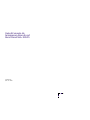 2
2
-
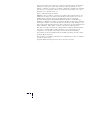 3
3
-
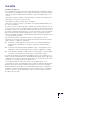 4
4
-
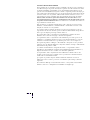 5
5
-
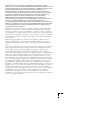 6
6
-
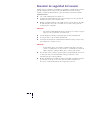 7
7
-
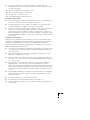 8
8
-
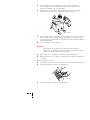 9
9
-
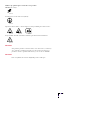 10
10
-
 11
11
-
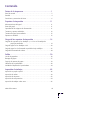 12
12
-
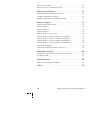 13
13
-
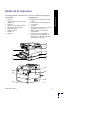 14
14
-
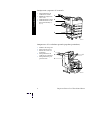 15
15
-
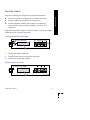 16
16
-
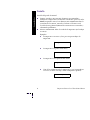 17
17
-
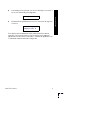 18
18
-
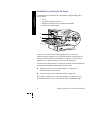 19
19
-
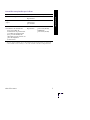 20
20
-
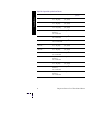 21
21
-
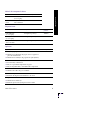 22
22
-
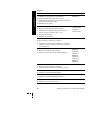 23
23
-
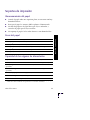 24
24
-
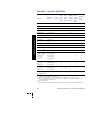 25
25
-
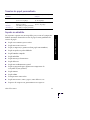 26
26
-
 27
27
-
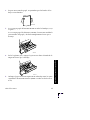 28
28
-
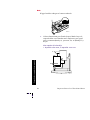 29
29
-
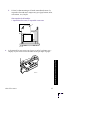 30
30
-
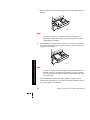 31
31
-
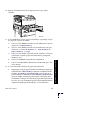 32
32
-
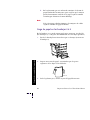 33
33
-
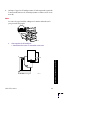 34
34
-
 35
35
-
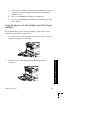 36
36
-
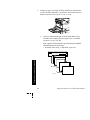 37
37
-
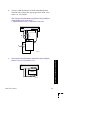 38
38
-
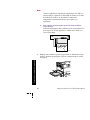 39
39
-
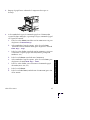 40
40
-
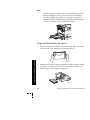 41
41
-
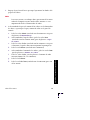 42
42
-
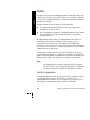 43
43
-
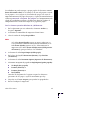 44
44
-
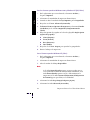 45
45
-
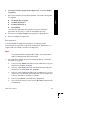 46
46
-
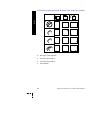 47
47
-
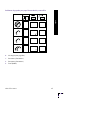 48
48
-
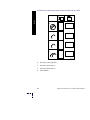 49
49
-
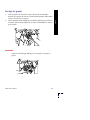 50
50
-
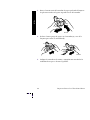 51
51
-
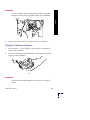 52
52
-
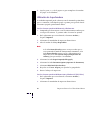 53
53
-
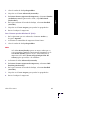 54
54
-
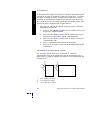 55
55
-
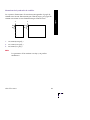 56
56
-
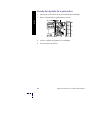 57
57
-
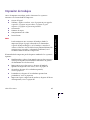 58
58
-
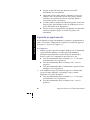 59
59
-
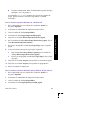 60
60
-
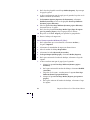 61
61
-
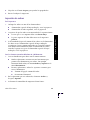 62
62
-
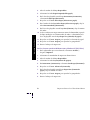 63
63
-
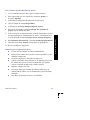 64
64
-
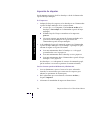 65
65
-
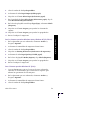 66
66
-
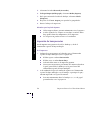 67
67
-
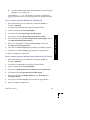 68
68
-
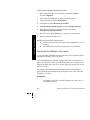 69
69
-
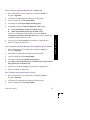 70
70
-
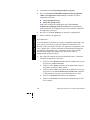 71
71
-
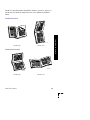 72
72
-
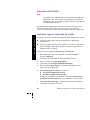 73
73
-
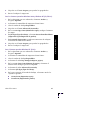 74
74
-
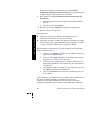 75
75
-
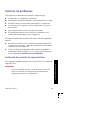 76
76
-
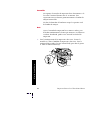 77
77
-
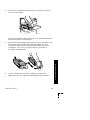 78
78
-
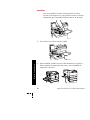 79
79
-
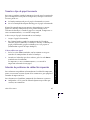 80
80
-
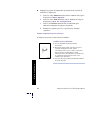 81
81
-
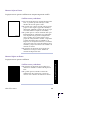 82
82
-
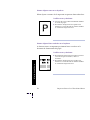 83
83
-
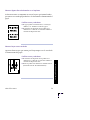 84
84
-
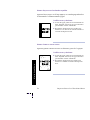 85
85
-
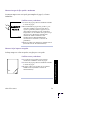 86
86
-
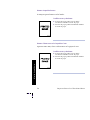 87
87
-
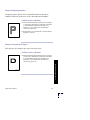 88
88
-
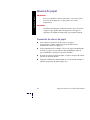 89
89
-
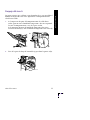 90
90
-
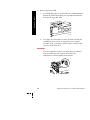 91
91
-
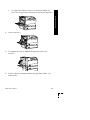 92
92
-
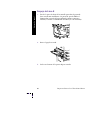 93
93
-
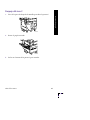 94
94
-
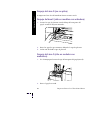 95
95
-
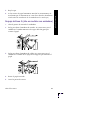 96
96
-
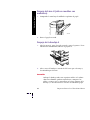 97
97
-
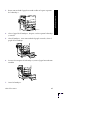 98
98
-
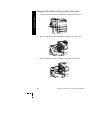 99
99
-
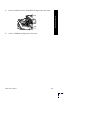 100
100
-
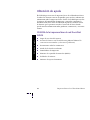 101
101
-
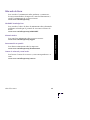 102
102
-
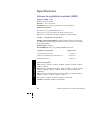 103
103
-
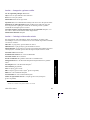 104
104
-
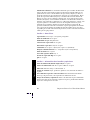 105
105
-
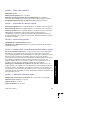 106
106
-
 107
107
-
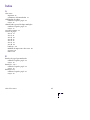 108
108
-
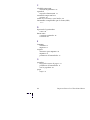 109
109
-
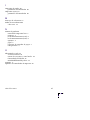 110
110
-
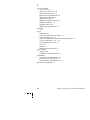 111
111
-
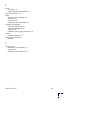 112
112
-
 113
113
-
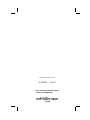 114
114